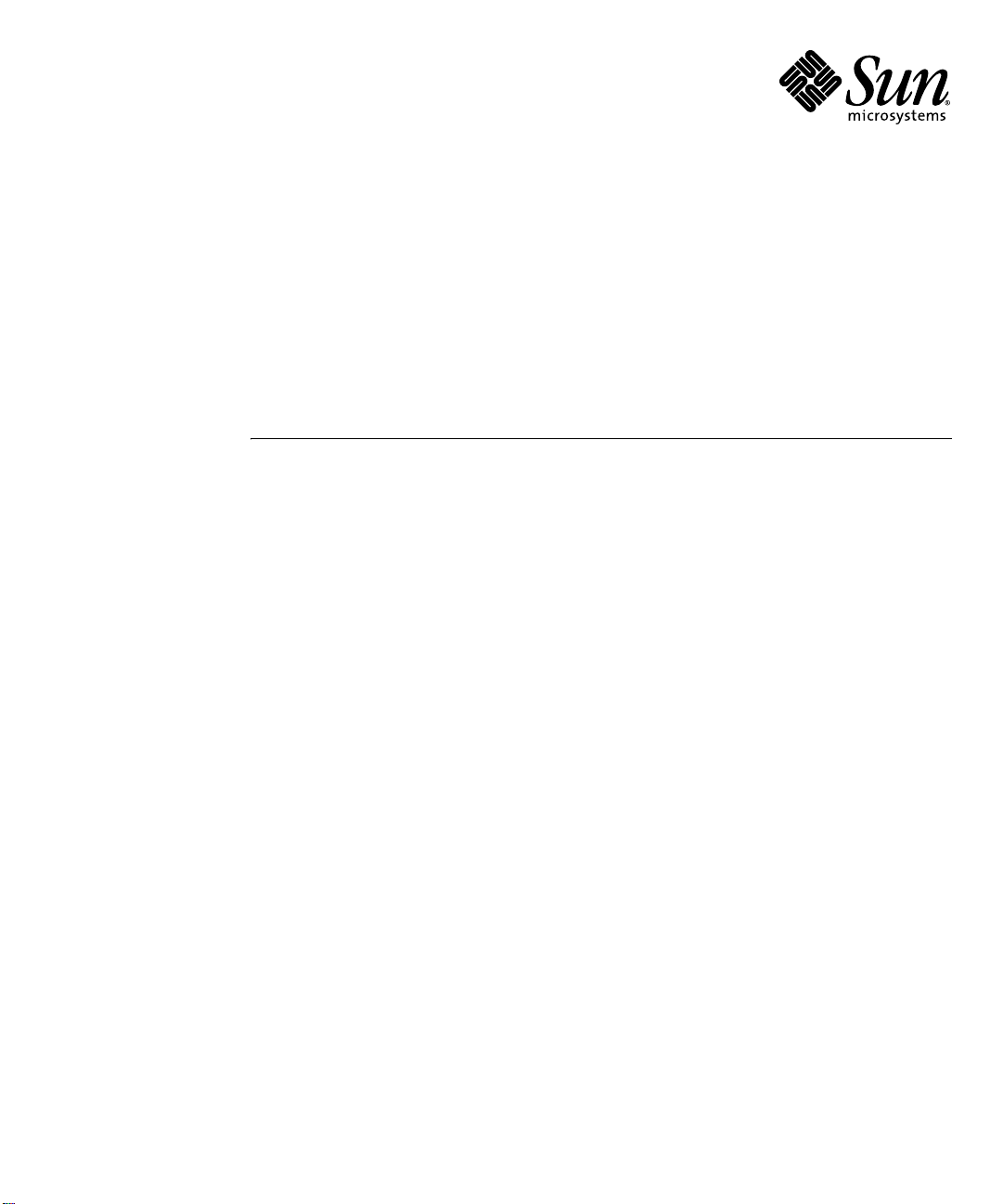
Sun Fire™ T2000 服务器安装指南
Sun Microsystems, Inc.
www.sun.com
文件号码 819-4538-11
2006 年 4 月,修订版 A
请将有关本文档的意见和建议提交至: http://www.sun.com/hwdocs/feedback
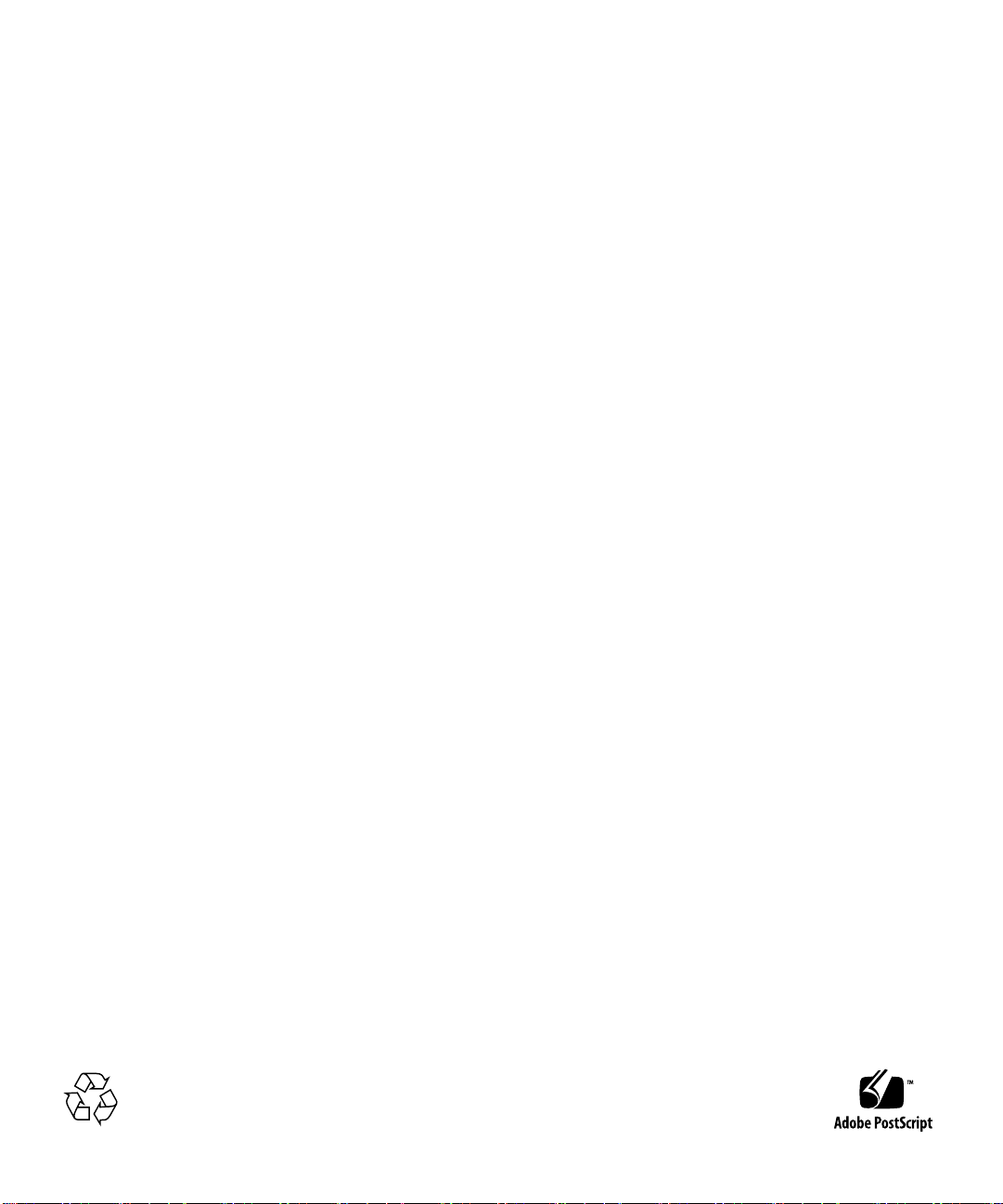
版权所有 2006 Sun Microsystems, Inc., 4150 Network Circle, Santa Clara, California 95054, U.S.A. 保留所有权利。
对于本文档中介绍的产品, Sun Microsystems, Inc. 对其所涉及的技术拥有相关的知识产权。需特别指出的是 (但不局限于此),这些知识产权
可能包含在 http://www.sun.com/patents 中列出的一项或多项美国专利,以及在美国和其他国家/地区申请的一项或多项其他专利或待批专利。
本文档及其相关产品的使用、复制、分发和反编译均受许可证限制。未经 Sun 及其许可方 (如果有)的事先书面许可,不得以任何形式、任何
手段复制本产品或文档的任何部分。
第三方软件,包括字体技术,均已从 Sun 供应商处获得版权和使用许可。
本产品的某些部分可能是从 Berkeley BSD 系统衍生出来的,并获得了加利福尼亚大学的许可。 UNIX 是 X/Open Company, Ltd. 在美国和其他
国家/地区独家许可的注册商标。
Sun、Sun Microsystems、 Sun 徽标、Java、 AnswerBook2、 docs.sun.com、 Sun Fire 和 Solaris 是 Sun Microsystems, Inc. 在美国和其他国家/
地区的商标或注册商标。
所有 SPARC 商标的使用均已获得许可,它们是 SPARC International, Inc. 在美国和其他国家/地区的商标或注册商标。标有 SPARC 商标的产品
均基于由 Sun Microsystems, Inc. 开发的体系结构。
OPEN LOOK 和 Sun™ 图形用户界面是 Sun Microsystems, Inc. 为其用户和许可证持有者开发的。 Sun 感谢 Xerox 在研究和开发可视或图形用
户界面的概念方面为计算机行业所做的开拓性贡献。 Sun 已从 Xerox 获得了对 Xerox 图形用户界面的非独占性许可证,该许可证还适用于实现
OPEN LOOK GUI 和在其他方面遵守 Sun 书面许可协议的 Sun 许可证持有者。
美国政府权利-商业用途。政府用户应遵循 Sun Microsystems, Inc. 的标准许可协议,以及 FAR (Federal Acquisition Regulations,即 “联邦
政府采购法规”)的适用条款及其补充条款。
本文档按 “原样”提供,对于所有明示或默示的条件、陈述和担保,包括对适销性、适用性或非侵权性的默示保证,均不承担任何责任,除非
此免责声明的适用范围在法律上无效。
请回收
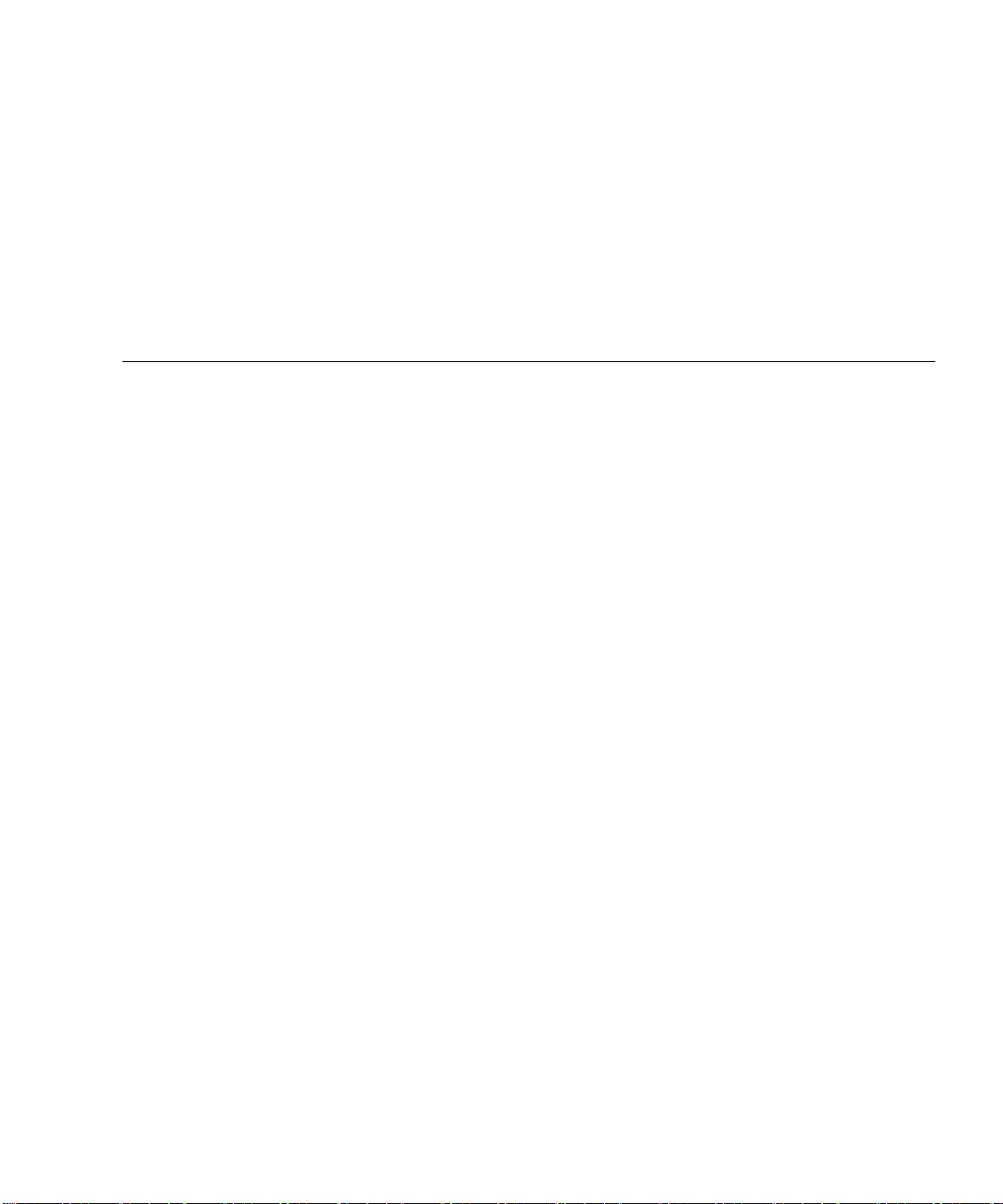
目录
Regulatory Compliance Statements xi
Declaration of Conformity xv
前言 xvii
1. 准备安装 1
所需的工具 2
出厂套件清单 2
安装可选组件 2
ESD 预防措施 3
安装概述 3
数据端口和布线说明 5
端口位置 5
布线说明 6
滑轨装置说明 7
安全预防措施 9
2. 安装 Sun Fire T2000 服务器 11
将服务器装入机架 11
▼ 安装滑轨装置 11
iii
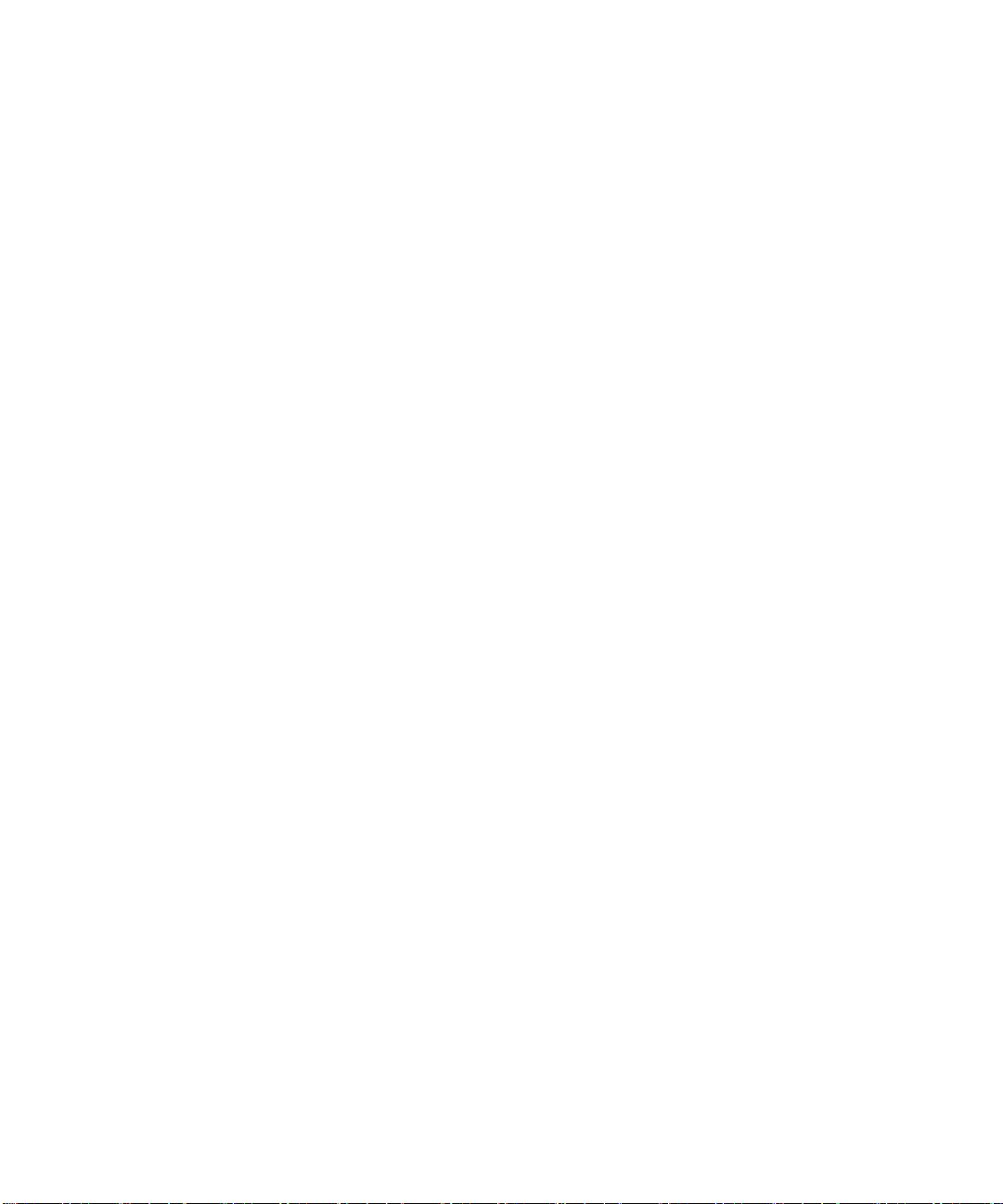
▼ 安装电缆管理工具包 18
▼ 检验滑轨和 CMA 的操作状况 22
拆除服务器 26
将电缆连接到服务器 26
连接器位置 26
▼ 连接以太网网络电缆 27
▼ 连接 SC 串行管理端口 28
▼ 连接 SC 网络管理端口 29
AC 电源电缆 29
TTYA 串行端口 30
USB 端口 30
使用 CMA 管理电缆 30
▼ 打开和合上电缆夹 30
▼ 移动电缆夹 31
3. 打开系统电源 33
首次打开系统电源 33
启用系统控制器网络管理端口 35
登录系统控制器 36
▼ 使用串行管理端口登录系统控制器 36
▼ 配置系统控制器网络管理端口 37
▼ 复位系统控制器 39
▼ 使用网络管理端口登录系统控制器 40
使用系统控制器进行常规操作 41
▼ 打开系统电源 41
▼ 连接系统控制台 41
▼ 执行常规系统初始化 42
引导 Solaris 操作系统 43
▼ 引导 Solaris 操作系统 43
iv Sun Fire T2000 服务器安装指南 • 2006 年 4 月
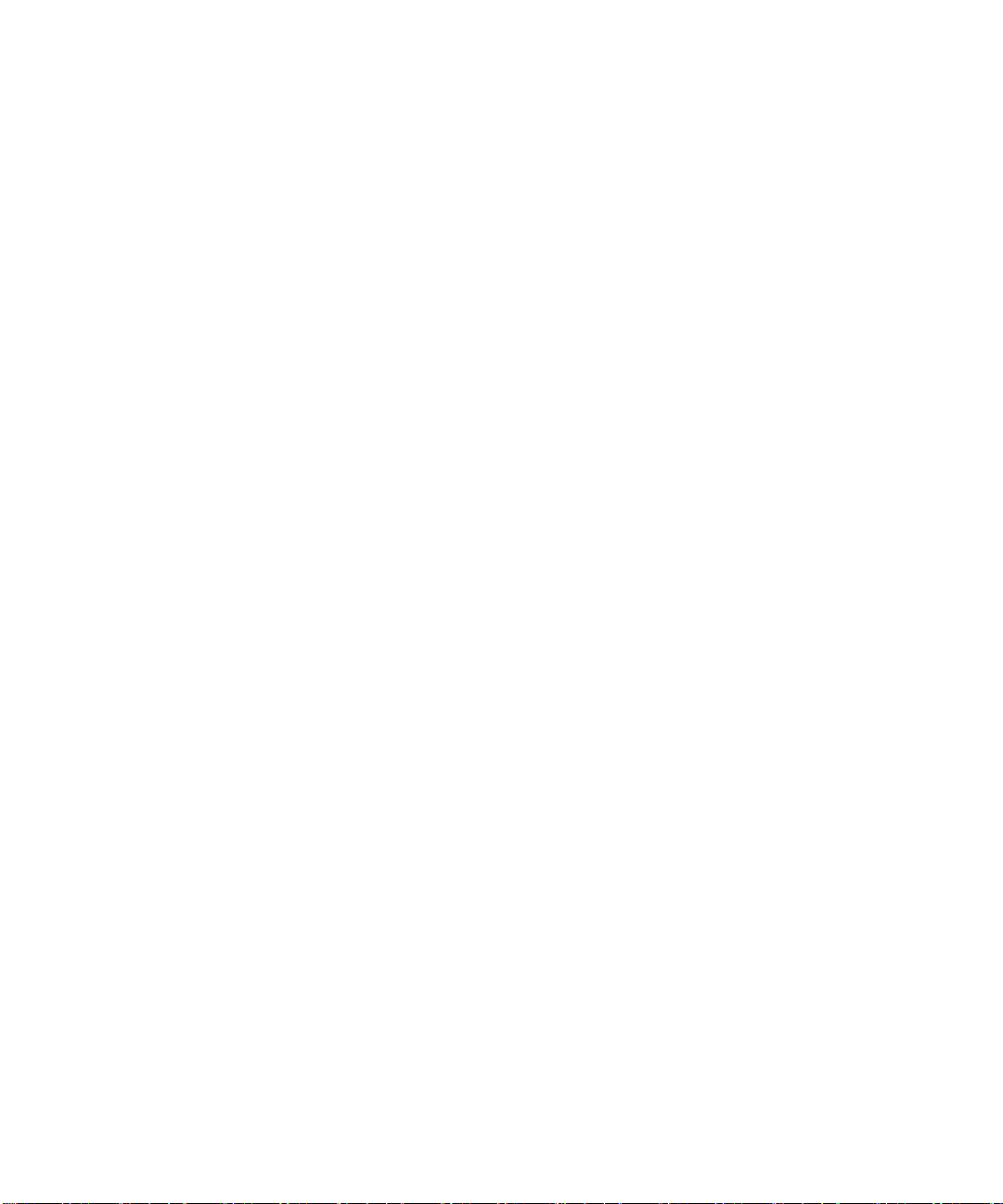
▼ 复位系统 45
▼ 关闭然后重新打开系统电源 45
A. 更新固件 47
更新固件 47
▼ 更新固件 47
B. 选择引导设备 51
▼ 选择引导设备 51
索引 53
目录 v
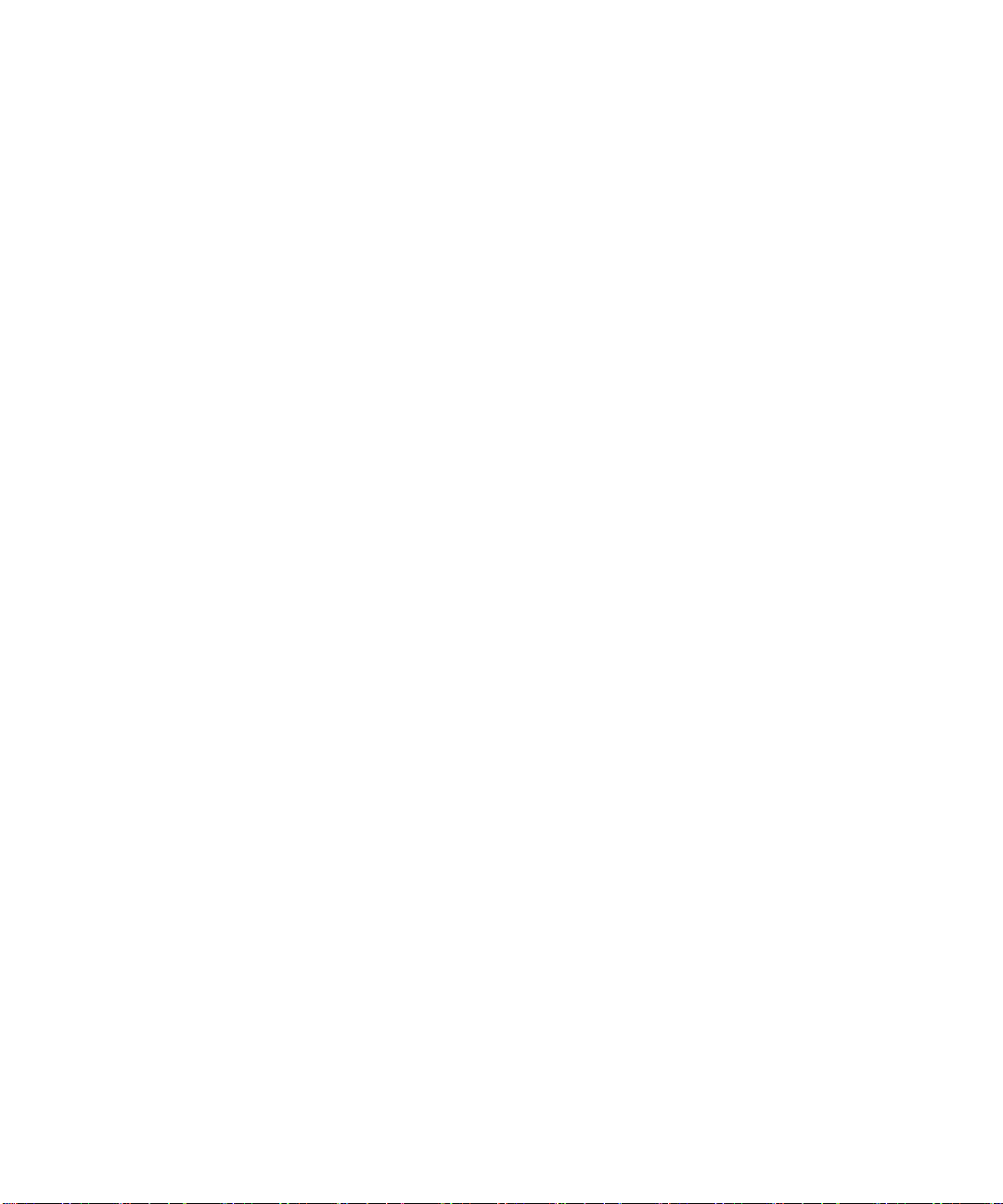
vi Sun Fire T2000 服务器安装指南 • 2006 年 4 月
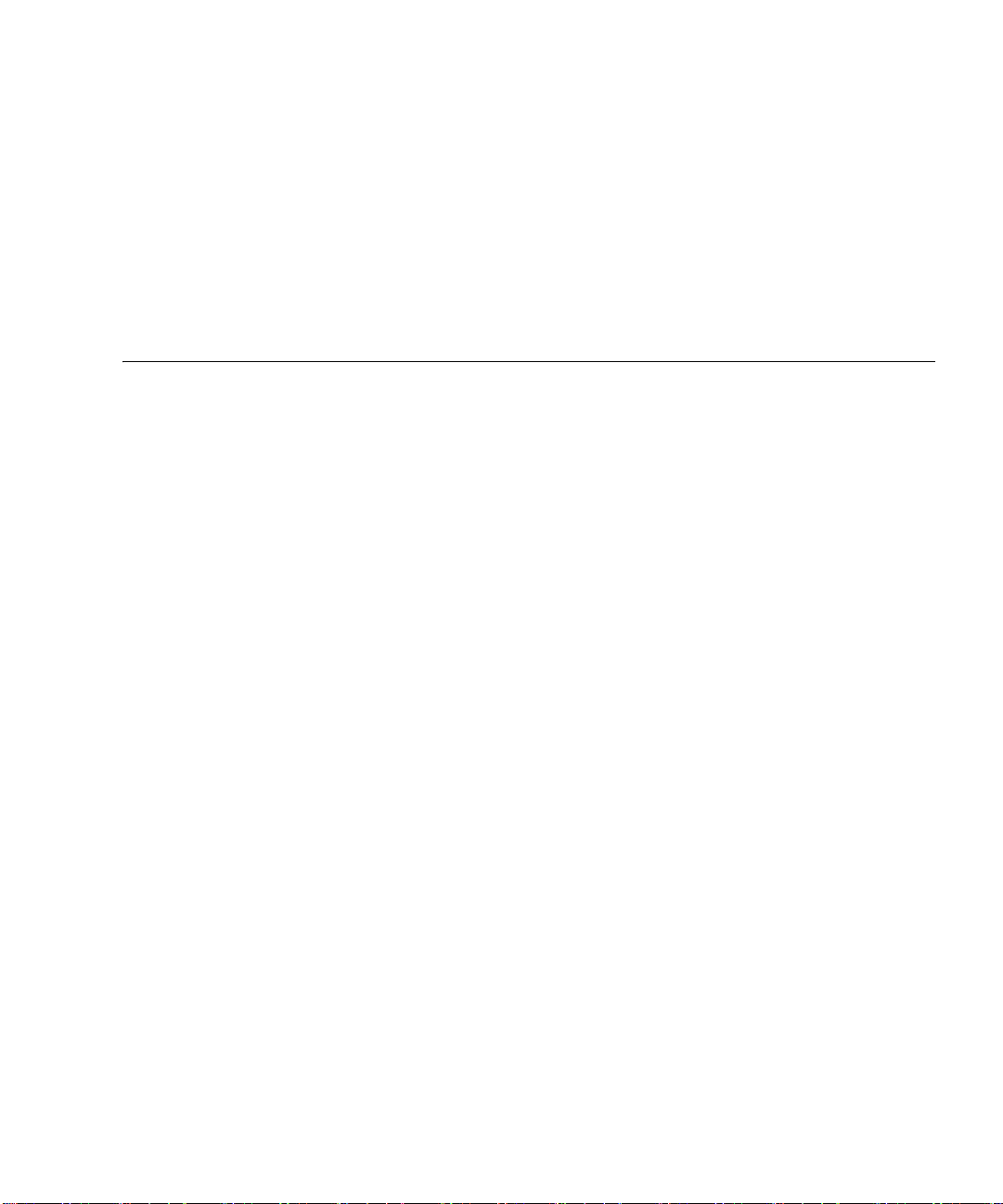
图
图 1-1 Sun Fire T2000 服务器 1
图 1-2 后面板功能 5
图 1-3 前面板 USB 端口 5
图 1-4 滑轨装置的各个部分 7
图 1-5 滑轨装置上 5 个锁的位置 8
图 2-1 解开滑轨装置的锁定 12
图 2-2 安装托架上释放按钮的位置 13
图 2-3 解开滑轨中部的锁定 14
图 2-4 将安装托架连接到底盘 15
图 2-5 安装滑轨 16
图 2-6 使用滑轨距离调整工具调整滑轨之间的距离 17
图 2-7 将底盘安装到滑轨上 18
图 2-8 将 CMA 滑轨的扩展部分插入左侧滑轨的后部。 19
图 2-9 安装内 CMA 连接器 20
图 2-10 连接外 CMA 连接器 21
图 2-11 安装滑轨的左侧 22
图 2-12 解开滑轨装置的锁定 23
图 2-13 解开滑轨锁定杆停止按钮的锁定 24
图 2-14 滑轨释放按钮 25
图 2-15 后面板功能 27
vii
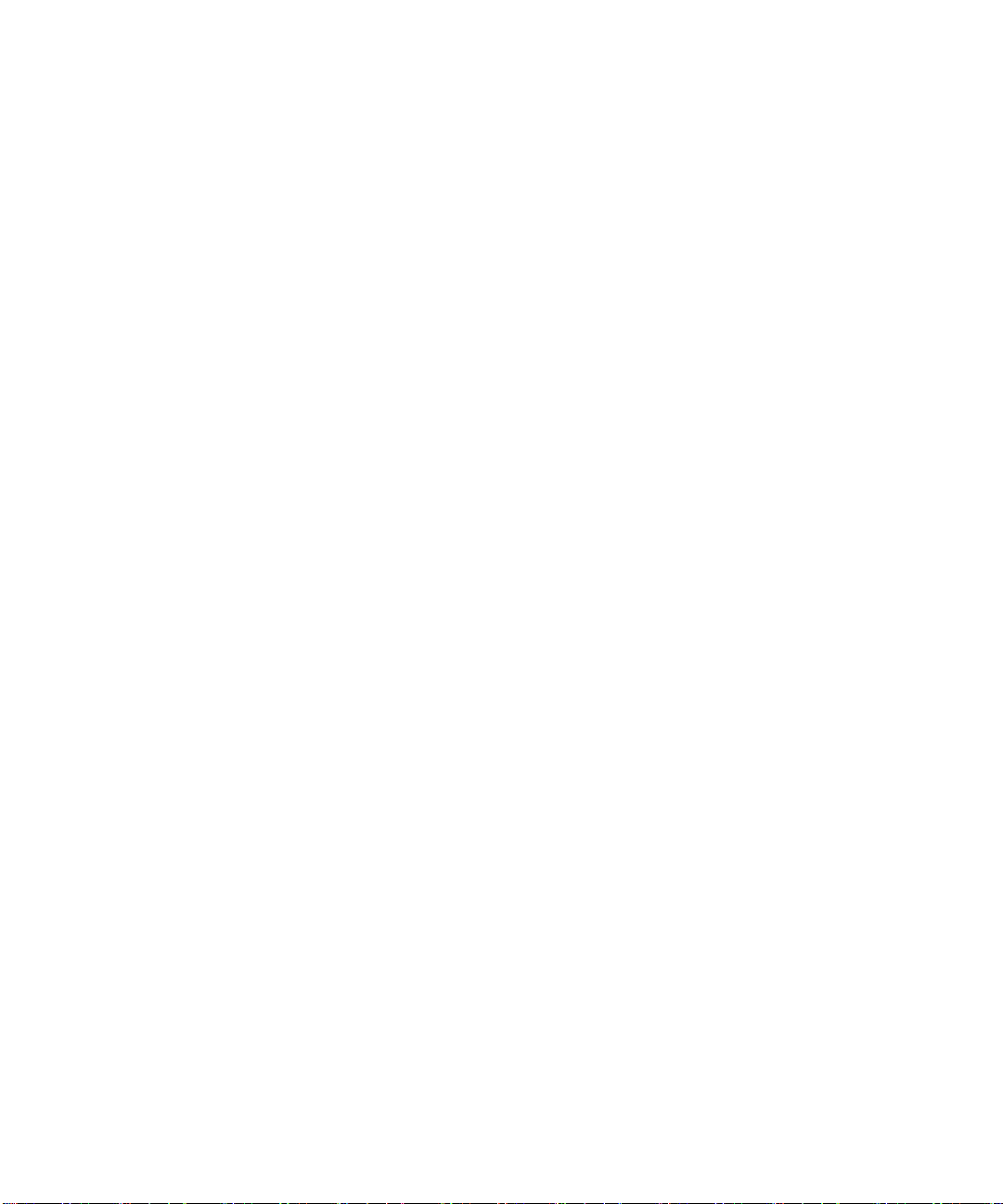
图 2-16 前面板 USB 端口 27
图 2-17 以太网网络连接 28
图 2-18 系统控制器串行连接 28
图 2-19 系统控制器网络连接 29
图 2-20 串行端口 30
图 2-21 打开电缆夹 31
图 2-22 拆除电缆夹 32
图 2-23 安装或移动电缆夹 32
图 3-1 后面板上的电源连接器 34
viii Sun Fire T2000 服务器安装指南 • 2006 年 4 月
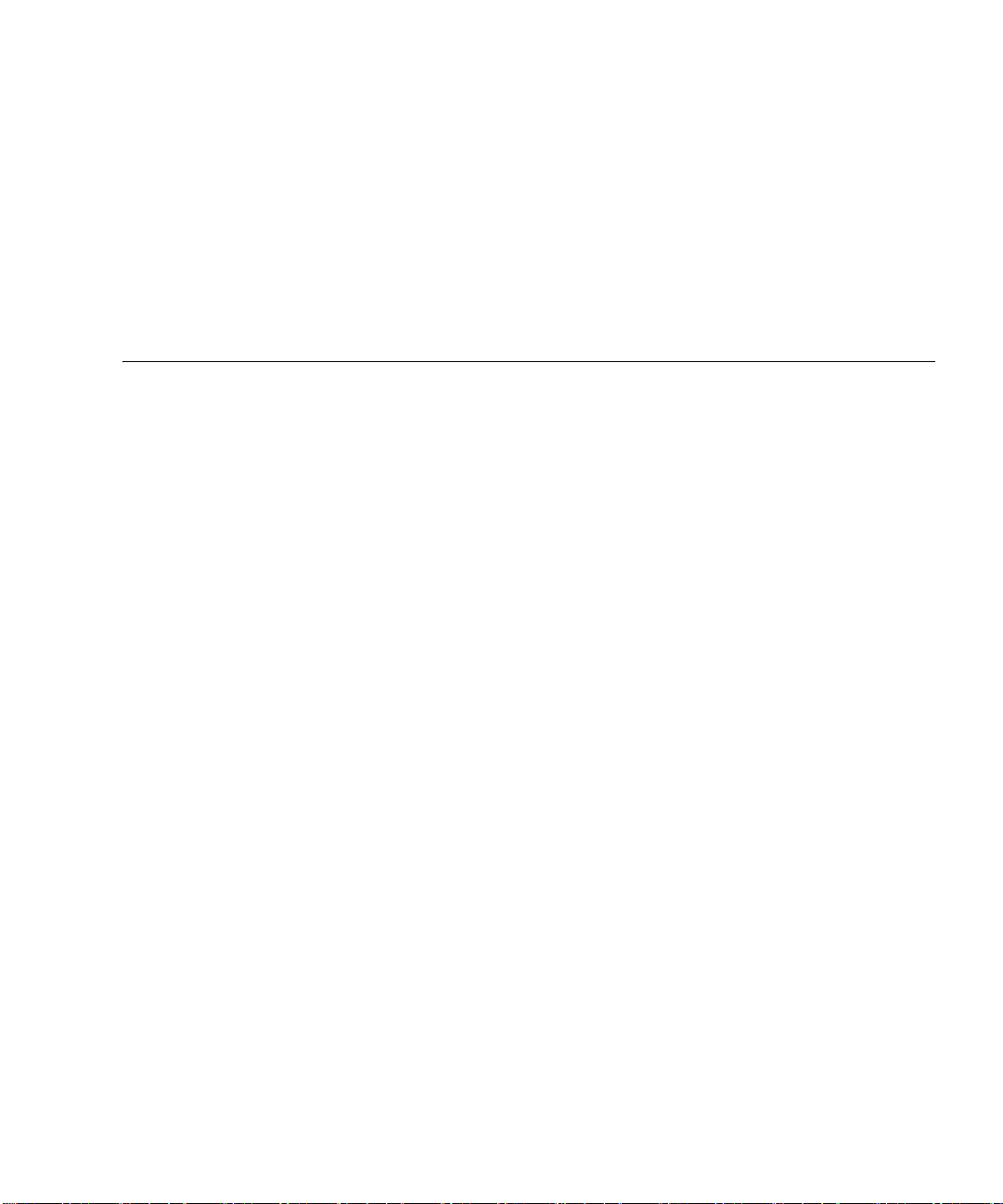
表
表 1-1 以太网连接的传输速率 6
表 3-1 配置参数设置样例 38
表 3-2 设备、 OpenBoot 路径名称和位置之间的映射 43
ix
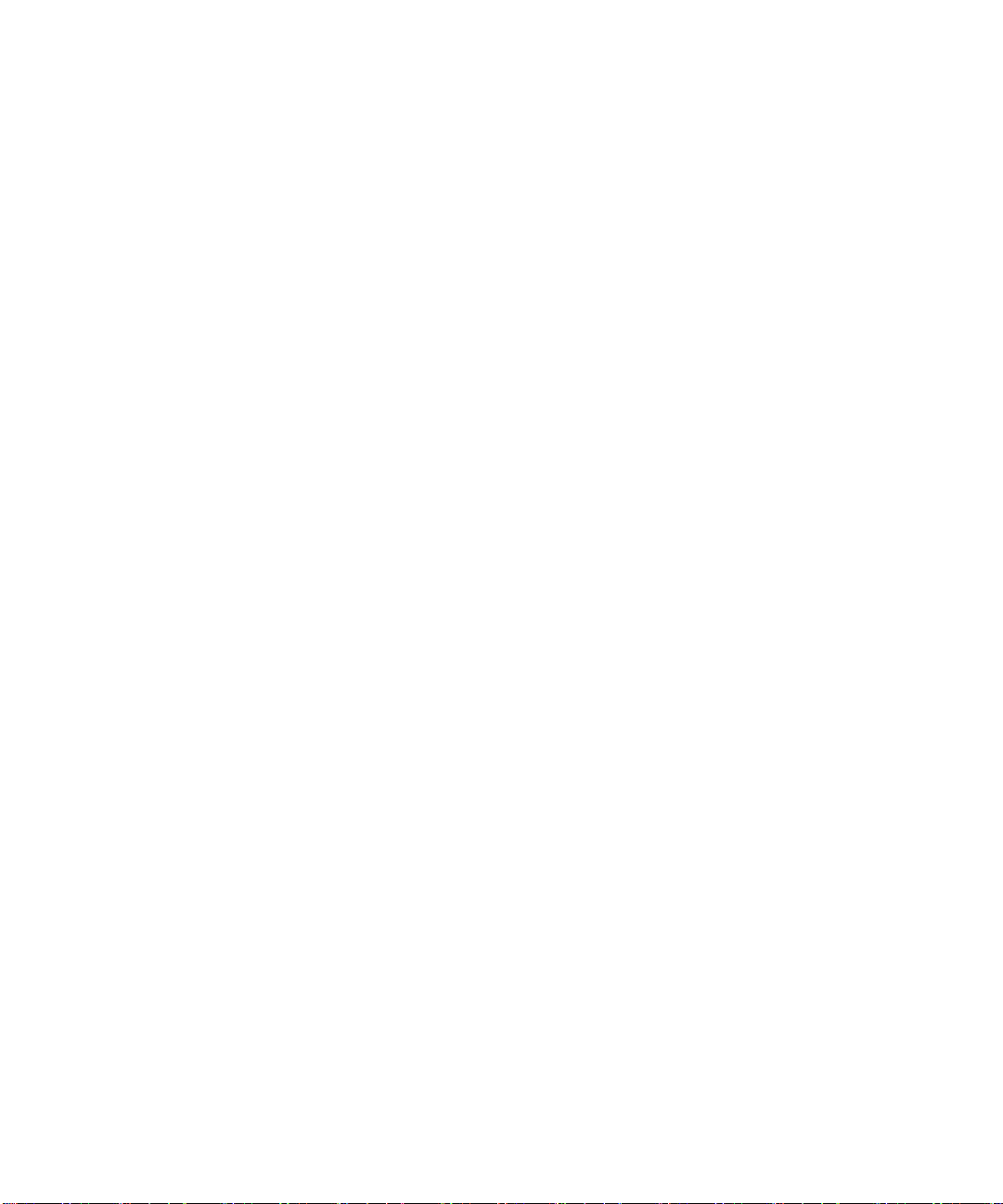
x Sun Fire T2000 服务器安装指南 • 2006 年 4 月
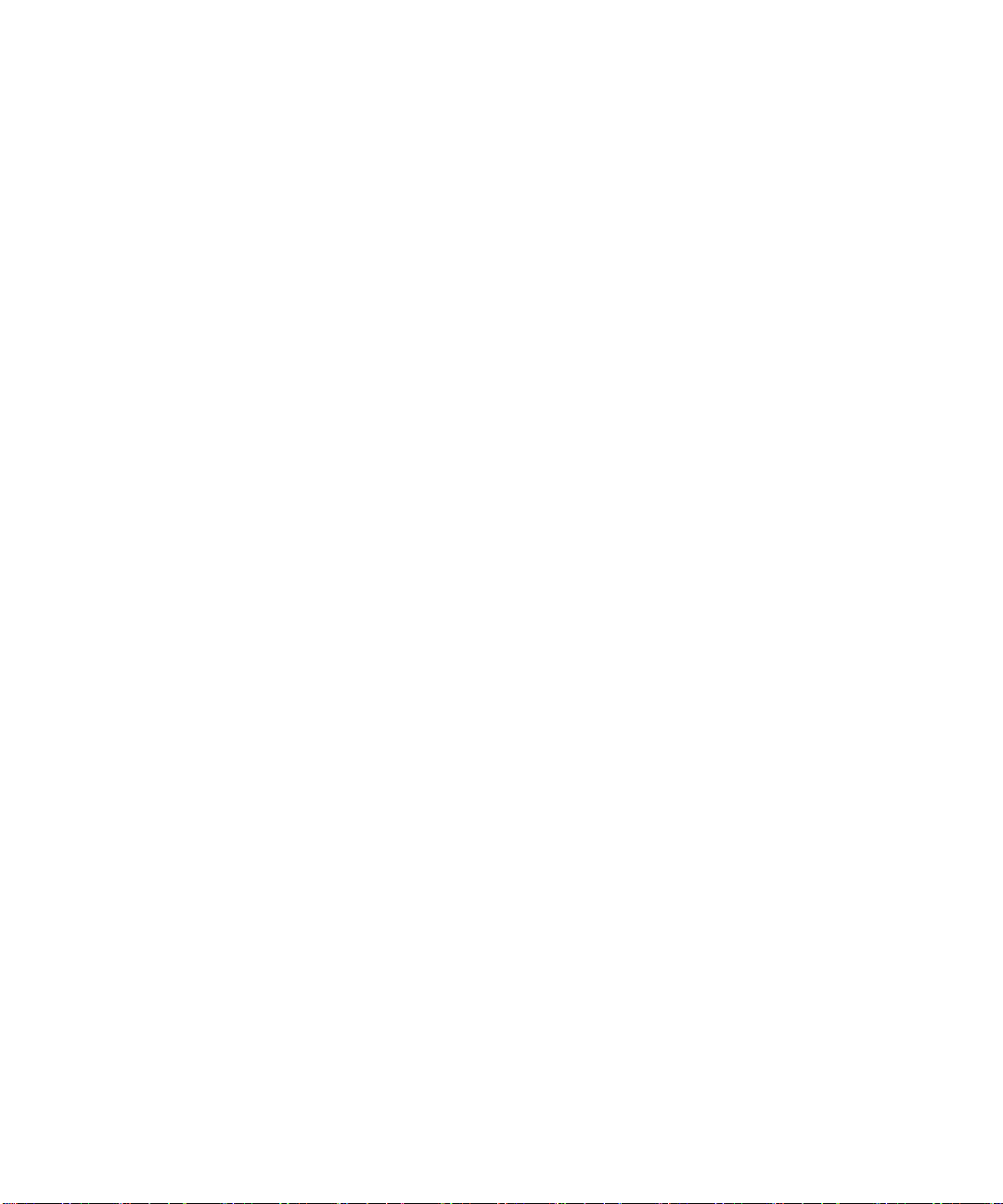
Regulatory Compliance Statements
Your Sun product is marked to indicate its compliance class:
• Federal Communications Commission (FCC) — USA
• Industry Canada Equipment Standard for Digital Equipment (ICES-003) — Canada
• Voluntary Control Council for Interference (VCCI) — Japan
• Bureau of Standards Metrology and Inspection (BSMI) — Taiwan
Please read the appropriate section that corresponds to the marking on your Sun product before attempting to install the
product.
FCC Class A Notice
This device complies with Part 15 of the FCC Rules. Operation is subject to the following two conditions:
1. This device may not cause harmful interference.
2. This device must accept any interference received, including interference that may cause undesired operation.
Note: This equipment has been tested and found to comply with the limits for a Class A digital device, pursuant to Part 15 of
the FCC Rules. These limits are designed to provide reasonable protection against harmful interference when the equipment
is operated in a commercial environment. This equipment generates, uses, and can radiate radio frequency energy, and if it is
not installed and used in accordance with the instruction manual, it may cause harmful interference to radio communications.
Operation of this equipment in a residential area is likely to cause harmful interference, in which case the user will be required
to correct the interference at his own expense.
Shielded Cables: Connections between the workstation and peripherals must be made using shielded cables to comply with
FCC radio frequency emission limits. Networking connections can be made using unshielded twisted-pair (UTP) cables.
Modifications: Any modifications made to this device that are not approved by Sun Microsystems, Inc. may void the
authority granted to the user by the FCC to operate this equipment.
FCC Class B Notice
This device complies with Part 15 of the FCC Rules. Operation is subject to the following two conditions:
1. This device may not cause harmful interference.
2. This device must accept any interference received, including interference that may cause undesired operation.
Note: This equipment has been tested and found to comply with the limits for a Class B digital device, pursuant to Part 15 of
the FCC Rules. These limits are designed to provide reasonable protection against harmful interference in a residential
installation. This equipment generates, uses and can radiate radio frequency energy and, if not installed and used in
accordance with the instructions, may cause harmful interference to radio communications. However, there is no guarantee
that interference will not occur in a particular installation. If this equipment does cause harmful interference to radio or
television reception, which can be determined by turning the equipment off and on, the user is encouraged to try to correct the
interference by one or more of the following measures:
• Reorient or relocate the receiving antenna.
• Increase the separation between the equipment and receiver.
• Connect the equipment into an outlet on a circuit different from that to which the receiver is connected.
• Consult the dealer or an experienced radio/television technician for help.
Shielded Cables: Connections between the workstation and peripherals must be made using shielded cables to comply with
FCC radio frequency emission limits. Networking connections can be made using unshielded twisted-pair (UTP) cables.
Modifications: Any modifications made to this device that are not approved by Sun Microsystems, Inc. may void the
authority granted to the user by the FCC to operate this equipment.
xi

ICES-003 Class A Notice - Avis NMB-003, Classe A
This Class A digital apparatus complies with Canadian ICES-003.
Cet appareil numérique de la classe A est conforme à la norme NMB-003 du Canada.
ICES-003 Class B Notice - Avis NMB-003, Classe B
This Class B digital apparatus complies with Canadian ICES-003.
Cet appareil numérique de la classe B est conforme à la norme NMB-003 du Canada.
xii Sun Fire T2000 服务器安装指南 • 2006 年 4 月
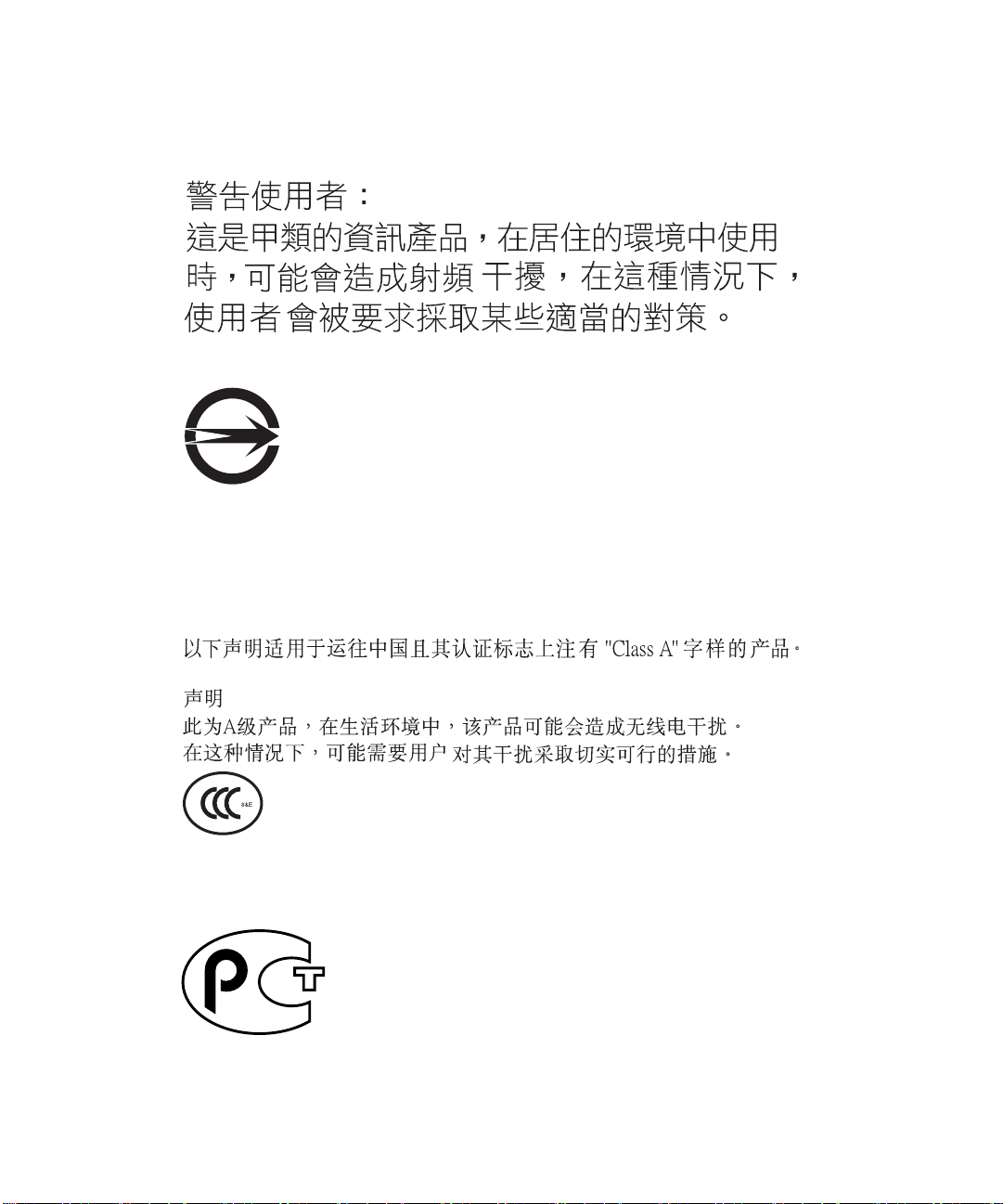
BSMI Class A Notice
The following statement is applicable to products shipped to Taiwan and marked as Class A on the product compliance
label.
T33012
CCC Class A Notice
The following statement is applicable to products shipped to China and marked with “Class A” on the product’s compliance
label.
GOST-R Certification Mark
Regulatory Compliance Statements xiii
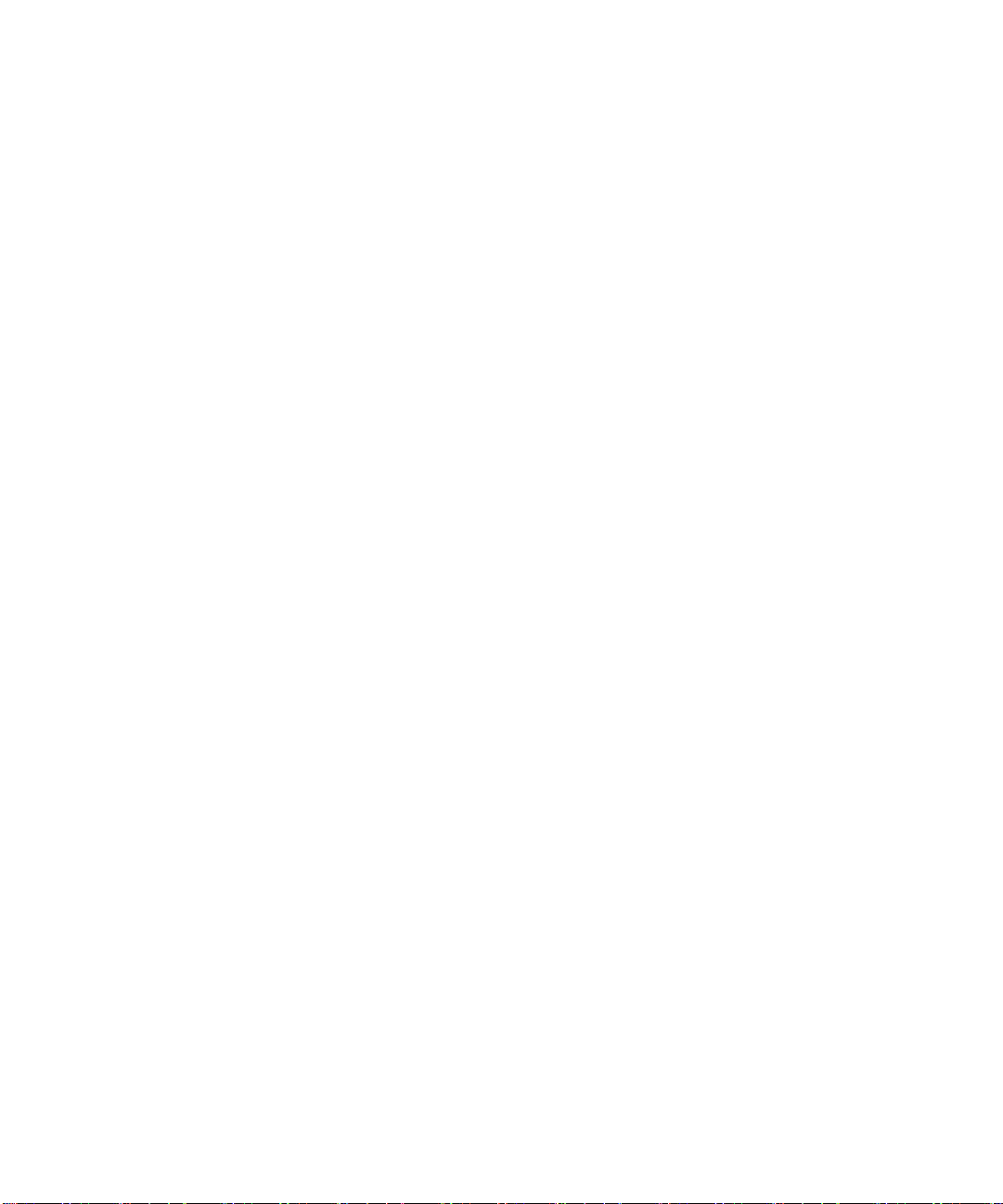
xiv Sun Fire T2000 服务器安装指南 • 2006 年 4 月

Declaration of Conformity
Compliance Model Number:
Product Family Name:
EMC
USA—FCC Class A
This equipment complies with Part 15 of the FCC Rules. Operation is subject to the following two conditions:
1. This equipment may not cause harmful interference.
2. This equipment must accept any interference that may cause undesired operation.
European Union
This equipment complies with the following requirements of the EMC Directive 89/336/EEC:
As Telecommunication Network Equipment (TNE) in Both Telecom Centers and Other Than Telecom Centers per (as applicable):
EN 300 386 V.1.3.2 (2003-05) Required Limits:
EN 55022:1994 +A1:1995 +A2:1997 Class A
EN 61000-3-2:2000 Pass
EN 61000-3-3:1995 +A1:2000 Pass
IEC 61000-4-2 6 kV (Direct), 8 kV (Air)
IEC 61000-4-3 3 V/m 80-1000MHz, 10 V/m 800-960 MHz, and 1400-2000 MHz
IEC 61000-4-4 1 kV AC and DC Power Lines, 0.5 kV Signal Lines
IEC 61000-4-5 2 kV AC Line-Gnd, 1 kV AC Line-Line and Outdoor Signal Lines, 0.5 kV Indoor signal Lines > 10m.
IEC 61000-4-6 3 V
IEC 61000-4-11 Pass
As Information Technology Equipment (ITE) Class A per (as applicable):
EN 55022:1994 +A1:1995 +A2:1997 Class A
EN 61000-3-2:2000 Pass
EN 61000-3-3:1995 +A1:2000 Pass
EN 55024:1998 +A1:2001 +A2:2003 Required Limits:
IEC 61000-4-2 4 kV (Direct), 8 kV (Air)
IEC 61000-4-3 3 V/m
IEC 61000-4-4 1 kV AC Power Lines, 0.5 kV Signal and DC Power Lines
IEC 61000-4-5 1 kV AC Line-Line and Outdoor Signal Lines, 2 kV AC Line-Gnd, 0.5 kV DC Power Lines
IEC 61000-4-6 3 V
IEC 61000-4-8 1 A/m
IEC 61000-4-11 Pass
T2000
Sun Fire T2000 server
Safety: This equipment complies with the following requirements of the Low Voltage Directive 73/23/EEC:
EC Type Examination Certificates:
EN 60950-1:2001, 1st Edition UL/DEMKO/GS Certificate No. 140 169-02/1407
IEC 60950-1:2001, 1st Edition CB Scheme Certificate No. US/9794/UL
Evaluated to all CB Countries
UL 60950:2003, 1st Edition, CSA C22.2 No. 60950-01-03 File: E138989-A50-UL-1
Supplementary Information: This equipment was tested and complies with all the requirements for the CE Mark.
This equipment complies with the Restriction of Hazardous Substances (RoHS) directive 2002/95/EC.
/S/ /S/
Dennis P. Symanski DATE
Worldwide, Compliance Office
Sun Microsystems, Inc.
4150 Network Circle, MPK15-102
Santa Clara, CA 95054 U.S.A.
Tel: 650-786-3255
Fax: 650-786-3723
Donald Cameron DATE
Program Manager/Quality Systems
Sun Microsystems Scotland, Limited
Blackness Road, Phase I, Main Bldg.
Springfield, EH49 7LR
Scotland, United Kingdom
Tel: +44 1 506 672 539 Fax: +44 1 506 670 011
xv
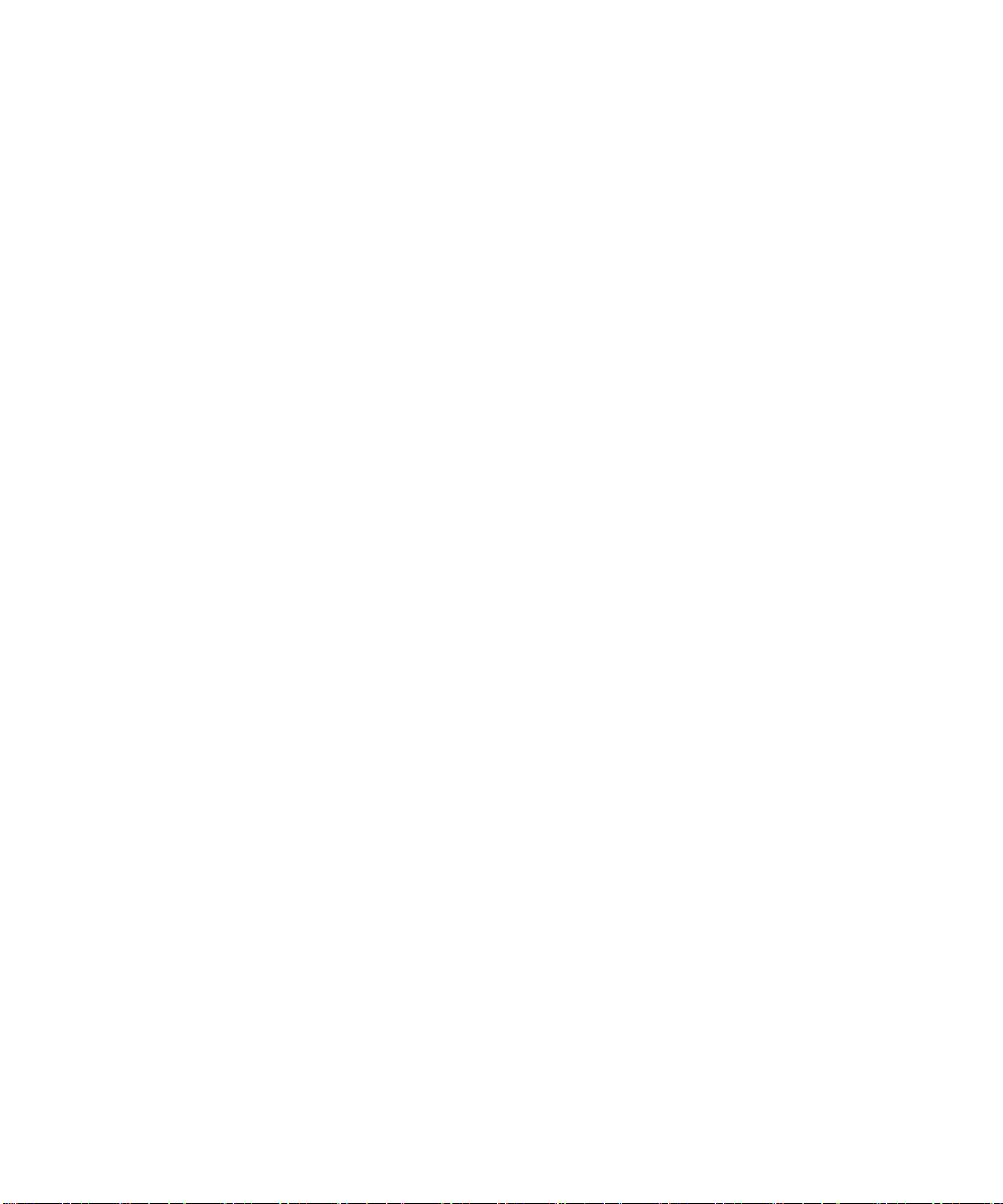
xvi Sun Fire T2000 服务器安装指南 • 2006 年 4 月
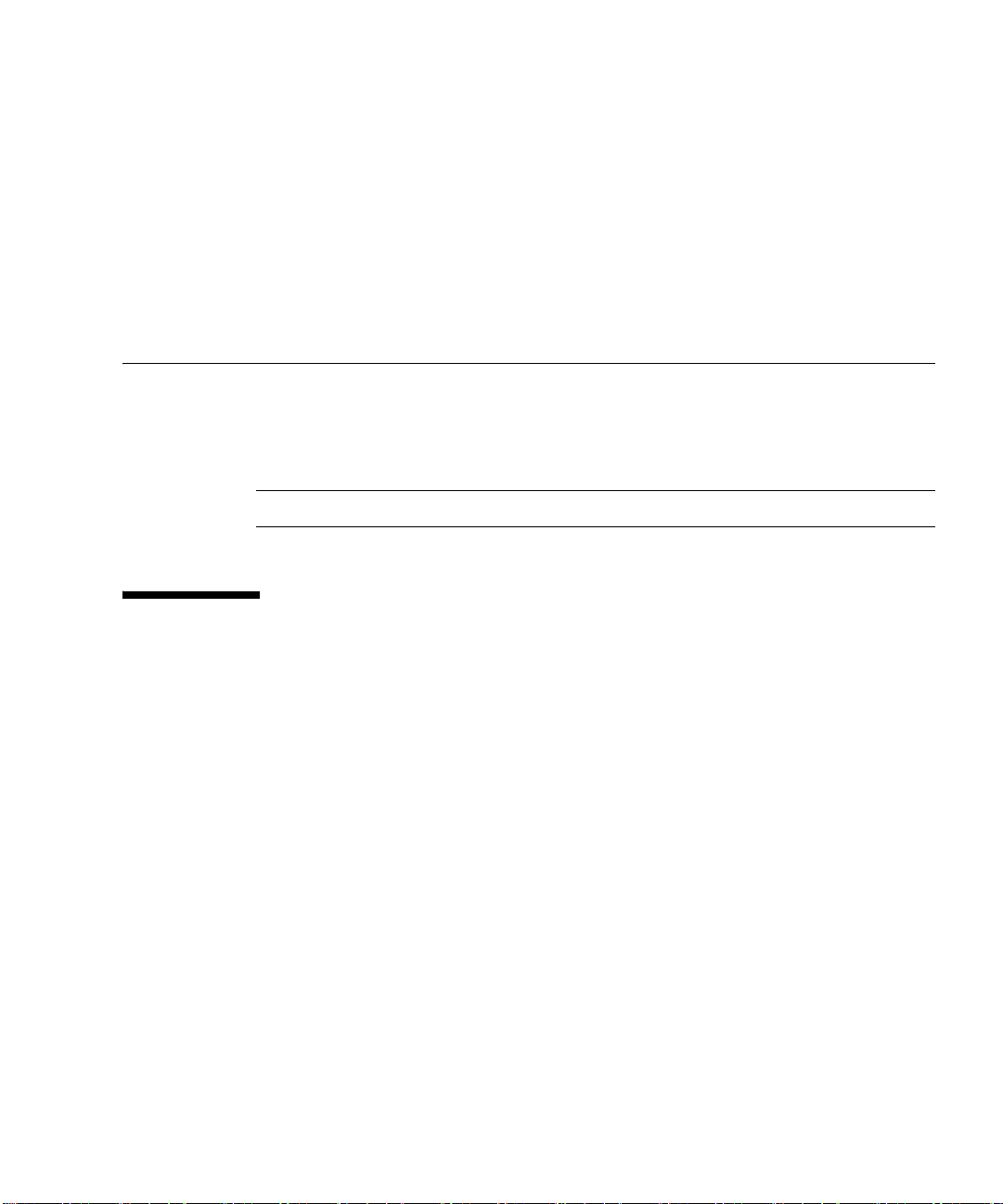
前言
《Sun Fire T2000 服务器安装指南》中介绍的指导、背景信息和参考资料可帮助您安装
Sun Fire T2000 服务器。
本文档介绍的安装指导假定系统管理员具有 Solaris™ 操作系统 (Solaris OS) 的管理经验。
注 – 除硬盘驱动器外,所有内部组件均须由合格的服务技术人员安装。
本书的结构
本指南的结构如下:
第 1 章提供了Sun Fire T2000 服务器的安装概述。
第 2 章提供了有关如何将 Sun Fire T2000 服务器装入机架的安装说明。
第 3 章提供了有关如何配置服务器和接通服务器电源以及如何安装附加软件的说明。
附录 A 提供了有关如何更新系统控制器固件和主机固件的说明。
附录 B 提供了有关如何选择引导设备的说明。
xvii
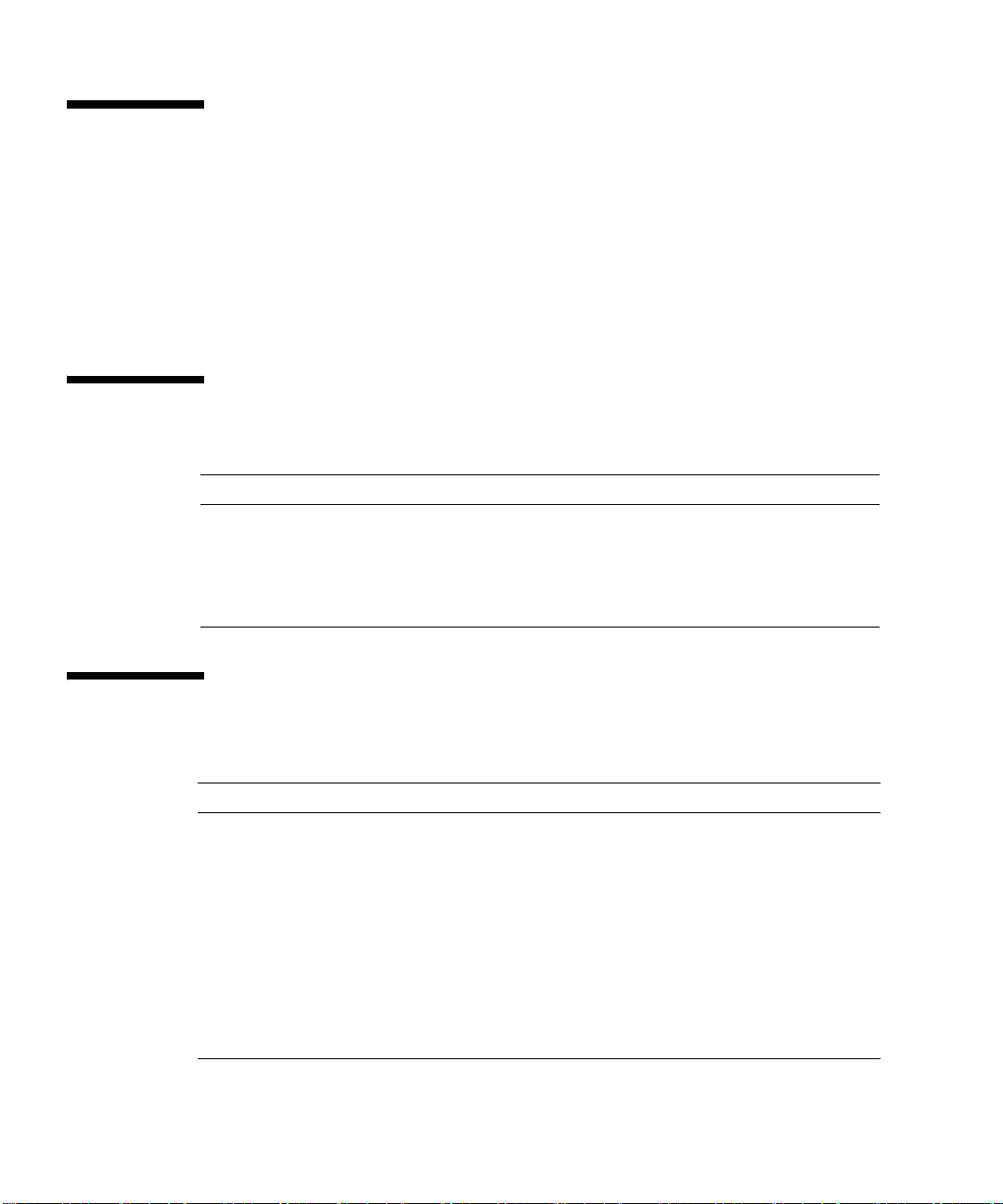
使用 UNIX 命令
本文档不会介绍基本的 UNIX® 命令和操作过程,如关闭系统、启动系统和配置设备
等。欲获知此类信息,请参阅以下文档:
■ 系统附带的软件文档
■ Solaris™ 操作系统的有关文档,其 URL 如下:
http://docs.sun.com
Shell 提示符
shell
C shell machine-name%
C shell 超级用户
Bourne shell 和 Korn shell
Bourne shell 和 Korn shell 超级用户
提示符
machine-name#
$
#
印刷约定
*
字体
AaBbCc123
AaBbCc123
AaBbCc123
新词术语强调 新词或术语以及要强调的词。 您必须成为超级用户才能执行此操作。
《书名》 书名 阅读 《用户指南》的第 6 章。
* 浏览器的设置可能会与这些设置有所不同。
含义 示例
命令、文件和目录的名称;计算机屏幕输出编辑 .login 文件。
使用 ls -a 列出所有文件。
% You have mail.
用户键入的内容,与计算机屏幕输出的
显示不同
保留未译的新词或术语以及要强调的词。
要使用实名或值替换的命令行变量。
% su
Password:
这些称为 class 选项。
要删除文件,请键入 rm filename。
xviii Sun Fire T2000 服务器安装指南 • 2006 年 4 月
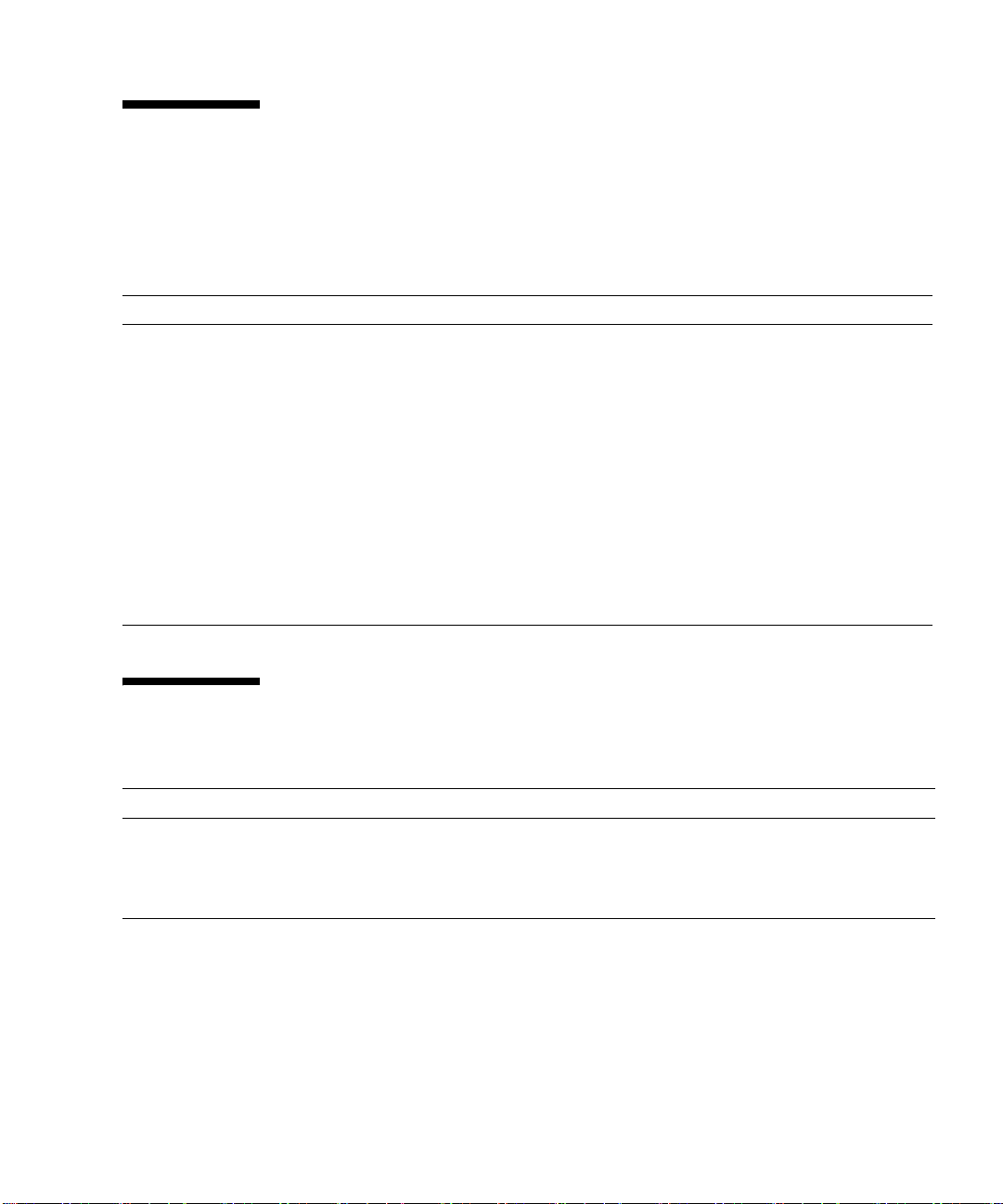
相关文档
您可以从以下位置获得所列出的联机文档:
http://www.sun.com/documentation
书名 说明 文件号码
《Sun Fire T2000 服务器场地规划指南》 针对 Sun Fire T2000 服务器的场地规划信息
《Sun Fire T2000 服务器产品说明》 最新发布的有关服务器的信息。最新产品说明
发布在如下网址:
http://www.sun.com/documentation
《Sun Fire T2000 服务器入门指南》 介绍如何获取用于快速安装并运行服务器的相
关文档
《Sun Fire T2000 服务器管理指南》 介绍如何执行专门针对 Sun Fire T2000 服务
器的管理任务
《Sun Fire T2000 Server Service Manual》 介绍如何通过运行诊断程序来排除服务器故
障,以及如何拆卸并替换服务器中的部件
《Advanced Lights Out Management (ALOM)
CMT v1.1 指南》
介绍如何将 Advanced Lights Out Manager
(ALOM) 软件应用于 Sun Fire T2000 服务器
819-4526-11
819-4516-11
819-4497-11
819-4546-11
819-2548-10
819-5334-10
Sun 功能
文档
支持和培训
文档、支持和培训
URL
http://www.sun.com/documentation/
http://www.sun.com/supportraining/
说明
下载 PDF 及 HTML 格式的文档,购买印刷
文档
获取技术支持、下载修补程序,以及学习
Sun 提供的课程
前言 xix
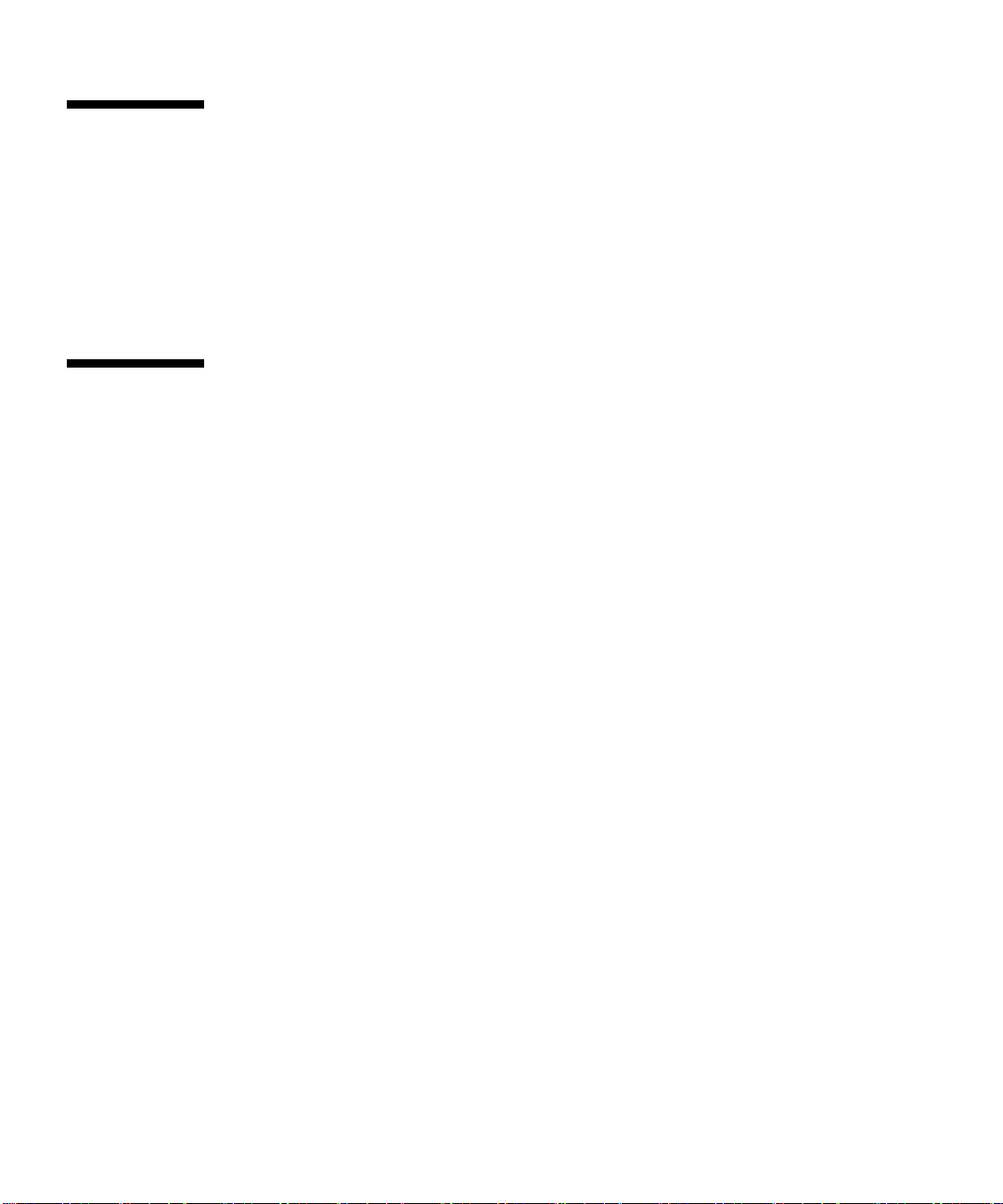
第三方 Web 站点
Sun 对本文档中提到的第三方 We b 站点的可用性不承担任何责任。对于此类站点或资
源中的 (或通过它们获得的)任何内容、广告、产品或其他资料, Sun 并不表示认可,
也不承担任何责任。对于因使用或依靠此类站点或资源中的 (或通过它们获得的)任
何内容、产品或服务而造成的或连带产生的实际或名义损坏或损失, Sun 概不负责,也
不承担任何责任。
Sun 欢迎您提出意见
Sun 致力于提高其文档的质量,并十分乐意收到您的意见和建议。您可以通过以下网址
提交您的意见和建议:
http://www.sun.com/hwdocs/feedback
请在您的反馈信息中包含文档的书名和文件号码:
《Sun Fire T2000 服务器安装指南》,文件号码 819-4538-11
xx Sun Fire T2000 服务器安装指南 • 2006 年 4 月
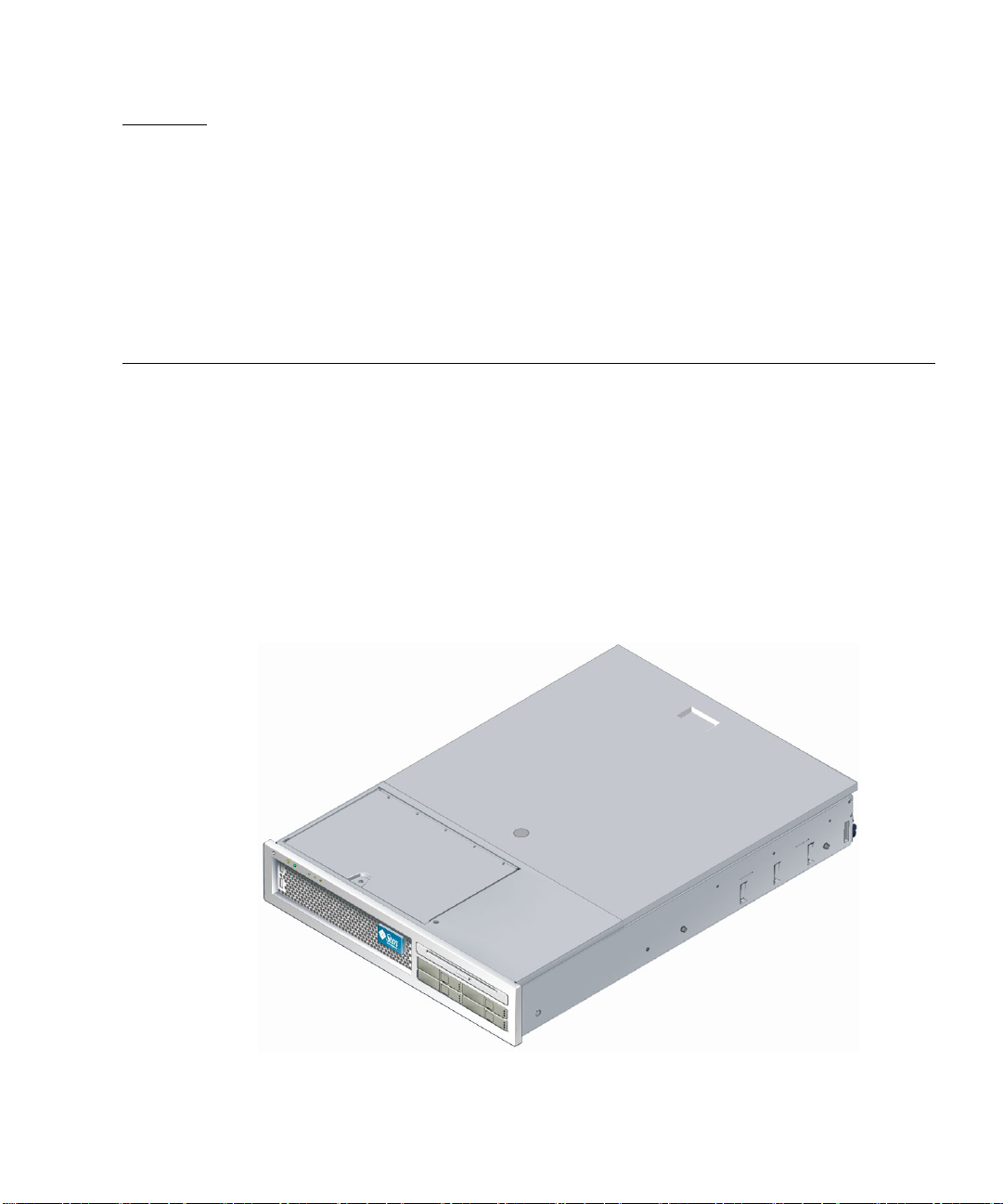
第 1 章
准备安装
本章针对第 2 章中介绍的 Sun Fire™ T2000 服务器安装步骤,介绍了一些相关的背景
信息。
本章包含以下主题:
■ 第 2 页 “所需的工具”
■ 第 2 页 “出厂套件清单”
■ 第 2 页 “安装可选组件”
■ 第 3 页 “安装概述”
■ 第 5 页 “数据端口和布线说明”
■ 第 7 页 “滑轨装置说明”
■ 第 9 页 “安全预防措施”
图 1-1 Sun Fire T2000 服务器
1
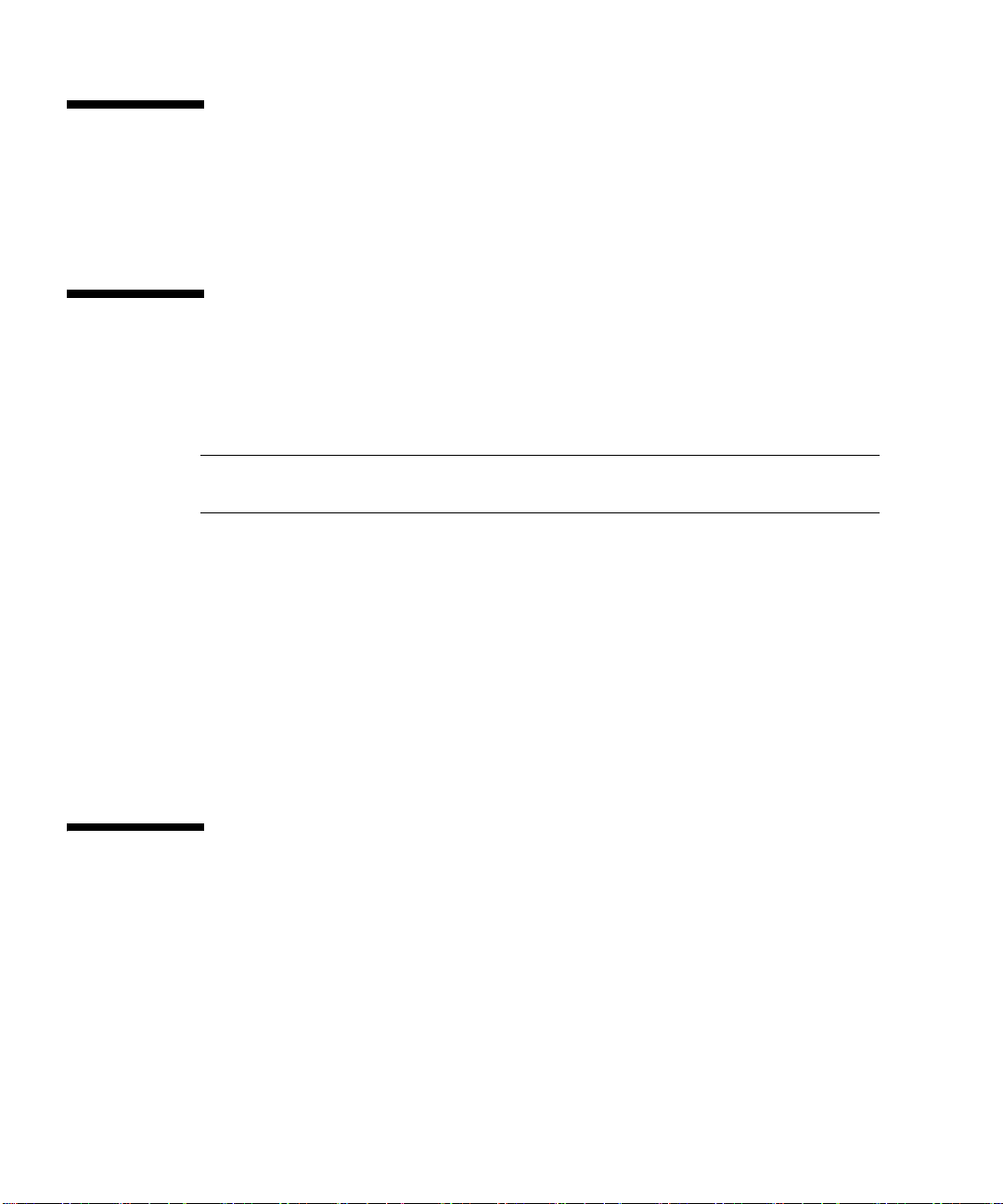
所需的工具
■ 2 号十字螺丝刀
■ ESD 垫和接地带
出厂套件清单
Sun Fire T2000 服务器在出厂前便已安装了标准组件。但是,您订购的选件 (如 PCI
卡和监视器)会单独提供。
注 – 检查装运箱是否存在物理损坏。如果装运箱已损坏,开箱时应要求运输代理商在
场。请代理商检查所有部件和包装材料。
● 检验是否收到所有的服务器部件。
1. Sun Fire T2000 服务器底盘
2. 滑轨装置
3. 用于装配各种机架和机箱的螺钉和螺帽 (包含各种尺寸)袋
4. 电缆管理支架,其中预装了六个电缆夹
5. 由生产商提供的电缆管理支架说明表
6. 与服务器一起订购的任意可选组件
安装可选组件
Sun Fire T2000 在出厂前便已安装了标准组件。但是,您订购的选件 (如附加内存或
PCI 卡)会单独提供。如果可能,请先安装可选组件,然后再将服务器装入机架。
如果您订购的选件没有在出厂之前预装,请参见 《Sun Fire T2000 Server Service
Manual》中介绍的安装指导。
2 Sun Fire T2000 服务器安装指南 • 2006 年 4 月
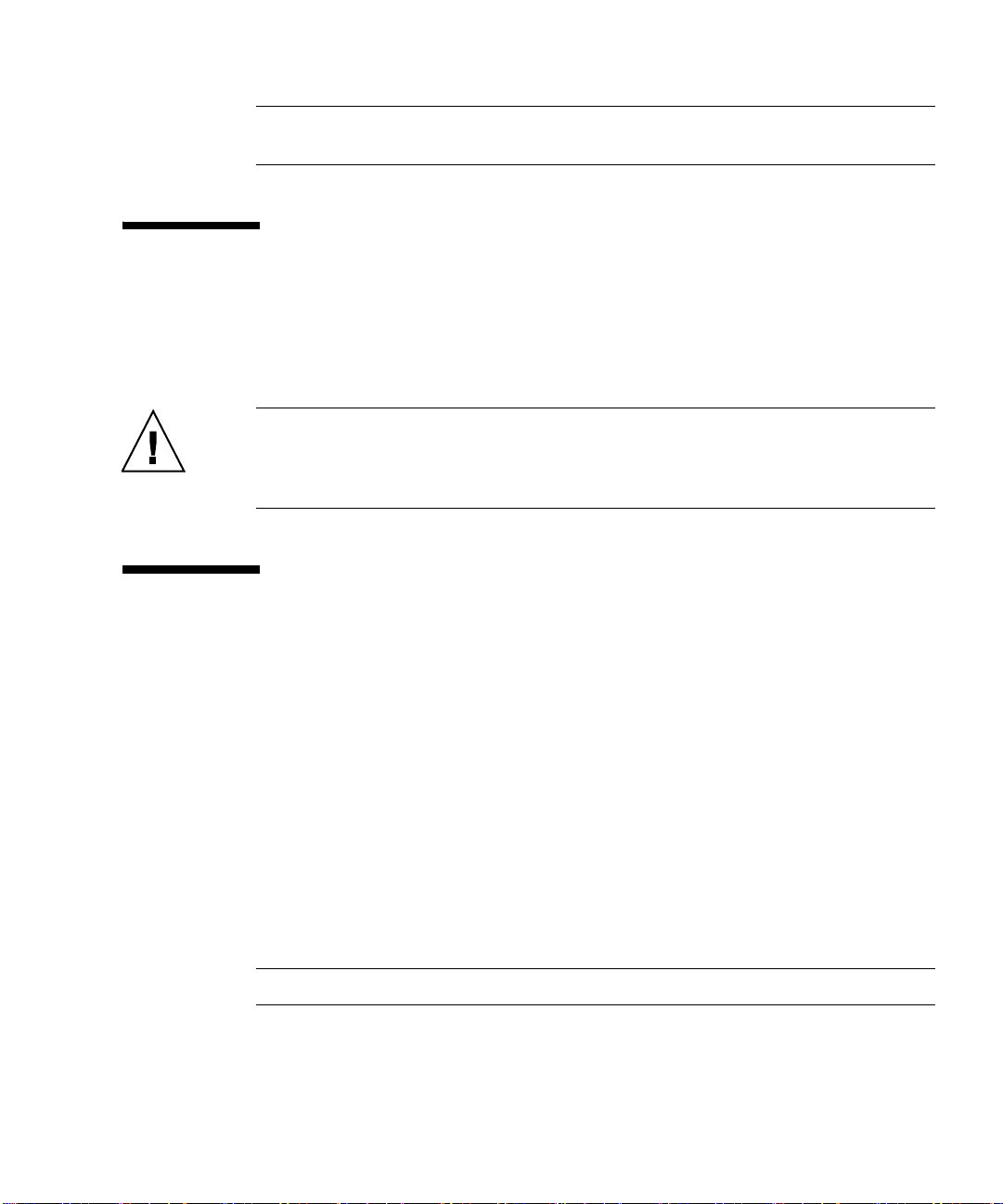
注 – 可选组件列表可能会进行更新,恕不另行通知。 请参阅 Sun
(http://store.sun.com) ,以获取 Sun Fire T2000 服务器支持的组件的最新列表。
SM
Store Web 站点
ESD 预防措施
静电易使电子设备受到损坏。为了避免发生静电损坏 (ElectroStatic Damage, ESD),请
在安装或维修 Sun Fire T2000 服务器时使用接地的防静电腕带、脚带或其他等效的保
护装备。
注意 – 静电损坏会导致系统永久瘫痪或需要 Sun 技术人员进行维修,为避免电子组件
发生这种静电损坏,请将组件置于防静电的表面,如防静电的放电垫、防静电袋或一次
性防静电垫。对系统组件进行操作时,请佩戴防静电接地带,并将该接地带连接到底盘
上的金属表面。
安装概述
本安装指南介绍了安装步骤,请按以下顺序执行这些步骤。
1. 检验您是否收到服务器附带的所有组件。请参见第 2 页 “出厂套件清单”。
2. 收集系统的配置信息。找系统管理员了解具体信息,包括以下参数:
■ 网络掩码
■ 系统控制器的 IP 地址
■ 网关 IP 地址
3. 安装系统附带的可选 Sun™
请先将可选组件装入服务器,然后再将服务器装入机架。请参见第 2 页 “安装可选
组件”。
4. 将服务器装入机架或机箱。请参见第 11 页 “将服务器装入机架”。
组件。如果您还购买了其他可选组件 (如附加内存),
注 – 在本指南的其余部分中,术语机架既表示敞开的机架也表示封闭的机箱。
5. 将服务器连接到串行终端或终端仿真器 (PC 或工作站),以显示系统消息。请参见
第 33 页 “首次打开系统电源”。
第 1 章准备安装 3

提示 – 应在连接电源电缆之前连接串行终端或终端仿真器,否则会看不到系统消息。
6. 将数据电缆连接到服务器,但暂时不要连接 AC 电源电缆。请参见第 26 页 “将电缆
连接到服务器”。
7. 将 AC 电源电缆连接到服务器,然后检查是否显示错误消息。请参见第 33 页 “首次
打开系统电源”。
注意 – 如果没有将服务器以及相关设备正确接地,则存在电击的潜在危险。
注 – 系统控制器 (Syetem Controller, SC) 在 3.3 伏的待机电压下运行。一旦系统接通
AC 电源,系统控制器便会立即通电、运行诊断程序,然后初始化 ALOM-CMT 固件。
8. 系统控制器引导之后,可通过串行管理端口访问 ALOM-CMT 命令行界面。请参见
第 36 页 “使用串行管理端口登录系统控制器”。
9. 配置 SC 网络地址。请参见第 37 页 “配置系统控制器网络管理端口”。
注 – 只有当您通过 SC 串行管理端口为系统控制器配置了网络设置之后, SC 网络管理
端口才会起作用。
10. 复位系统控制器以使新配置生效。请参见第 39 页 “复位系统控制器”。
11. 使用 ALOM-CMT 软件通过键盘打开服务器电源。请参见第 41 页 “打开系统电
源”。
12. 配置 Solaris™ 操作系统。请参见第 43 页 “引导 Solaris 操作系统”。
服务器上预装了 Solaris OS。打开服务器的电源后,会自动引导您完成 Solaris OS
的配置过程。
13. 为服务器安装所需的修补程序。
有关所需修补程序的列表,请参阅 《Sun Fire T2000 服务器产品说明》。
14. 装入 Solaris 介质工具包中的其他软件 (可选)。
Solaris 介质工具包 (单独销售)中包含几张 CD,这些 CD 中包含的软件可以帮助
您操作、配置和管理服务器。有关介质工具包中所含软件的完整列表以及详细的安
装指导,请参阅该介质工具包中附带的相关文档。
4 Sun Fire T2000 服务器安装指南 • 2006 年 4 月

数据端口和布线说明
端口位置
有关 Sun Fire T2000 服务器上端口位置的信息,请参见图 1-2 和图 1-3。
SC 串行管理端口
TTYA 串行端口
电源 0
电源 1
PCI-E 插槽 0
定位器 LED 指示灯按钮
表明是否需要维修的 LED 指示灯
表明电源是否正常的 LED 指示灯
SC 网络管理端口
USB 端口 1
PCI-E 插槽 1
NET3
NET2
PCI-E 插槽 2
PCI-X 插槽 0
PCI-X 插槽 1
NET1
NET0
USB 端口 0
USB 端口 3
USB 端口 2
图 1-2 后面板功能
USB 端口 2 和 3 位于前面板 (图 1-3)上。
图 1-3 前面板 USB 端口
第 1 章准备安装 5
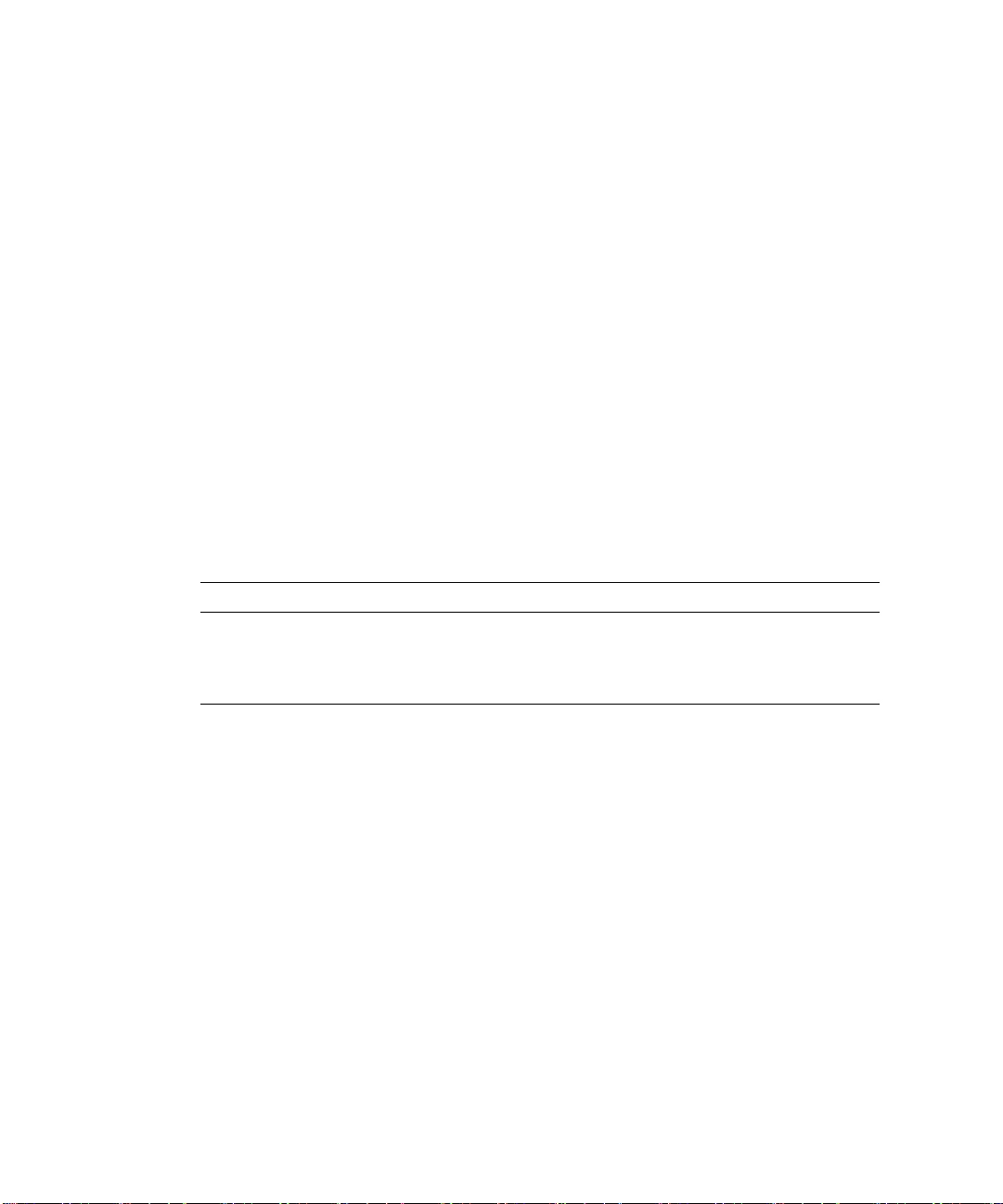
布线说明
■ Sun Fire T2000 系统所需的最小电缆连接:
■ 至少需要一个系统板载以太网网络连接 (NET 端口)
■ 系统控制器串行管理端口 (SERIAL MGT 端口)
■ 系统控制器网络管理端口 (NET MGT 端口)
■ 为两个系统电源供电的电源电缆
■ 系统控制器 (SC) 管理端口:共有两个 SC 管理端口可用于 ALOM 系统控制器。
■ SC 串行管理端口 (标记为 SERIAL MGT)使用 RJ-45 电缆,该端口始终处于可
用状态。它是 ALOM-CMT 系统控制器的默认连接。
■ SC 网络管理端口 (标记为 NET MGT)是 ALOM-CMT 系统控制器的可选连
接。除非您通过 SC 串行管理端口对系统控制器进行了网络设置,否则不能使用
该端口。请参见第 35 页 “启用系统控制器网络管理端口”。 SC 网络管理端口使
用 RJ-45 电缆来进行 10/100 BASE-T 连接。不能将该端口连接到千兆位网络。
■ 有关详细信息,请参见 《Sun Fire T2000 服务器概述》。
■ 以太网端口标记为 NET0、NET1、NET2 和 NET3。Sun Fire T2000 以太网接口以
10 Mbps、 100 Mbps 和 1000 Mbps 的速率运行。表 1-1 列出了以太网端口的传输
速率。
表 1-1 以太网连接的传输速率
连接类型 IEEE 术语 传输速率
以太网
快速以太网
千兆位以太网
10BASE-T
100BASE-TX
1000BASE-T
10 兆比特/秒
100 MB/秒
1000 MB/秒
■ TTYA 串行端口:该端口使用带有空调制解调器电缆的 Sun Fire T2000 DB-9 连接器,
可用于连接串行设备。在 Solaris OS 和 OpenBoot 消息中,该端口显示为 ttya。不能
将该端口连接到 SC 串行管理端口。
■ USB 端口:USB 端口支持热插拨操作。您可以在系统运行时连接和断开 USB 电缆
和外围设备,而不会影响系统操作。
■ 仅当操作系统正在运行时,才可以执行 USB 热插拨操作。当系统显示 ok 提示符
时,或系统引导结束之前,不能执行 USB 热插拔操作。
■ 您最多可为每个 USB 控制器 (共两个)连接 126 个设备,因此每个系统最多可
连接 252 个设备。
■ AC 电源电缆:请首先连接数据电缆,并将服务器连接到串行终端或终端仿真器
(PC 或工作站),然后再将电源电缆连接到 Sun Fire T2000 电源。一旦将 AC 电源
电缆连接到电源,服务器便会立即进入待机模式, ALOM-CMT 系统控制器也会立
即开始初始化。如果未将服务器连接到终端、 PC 或工作站,则 60 秒钟后系统消息
将会丢失。
6 Sun Fire T2000 服务器安装指南 • 2006 年 4 月
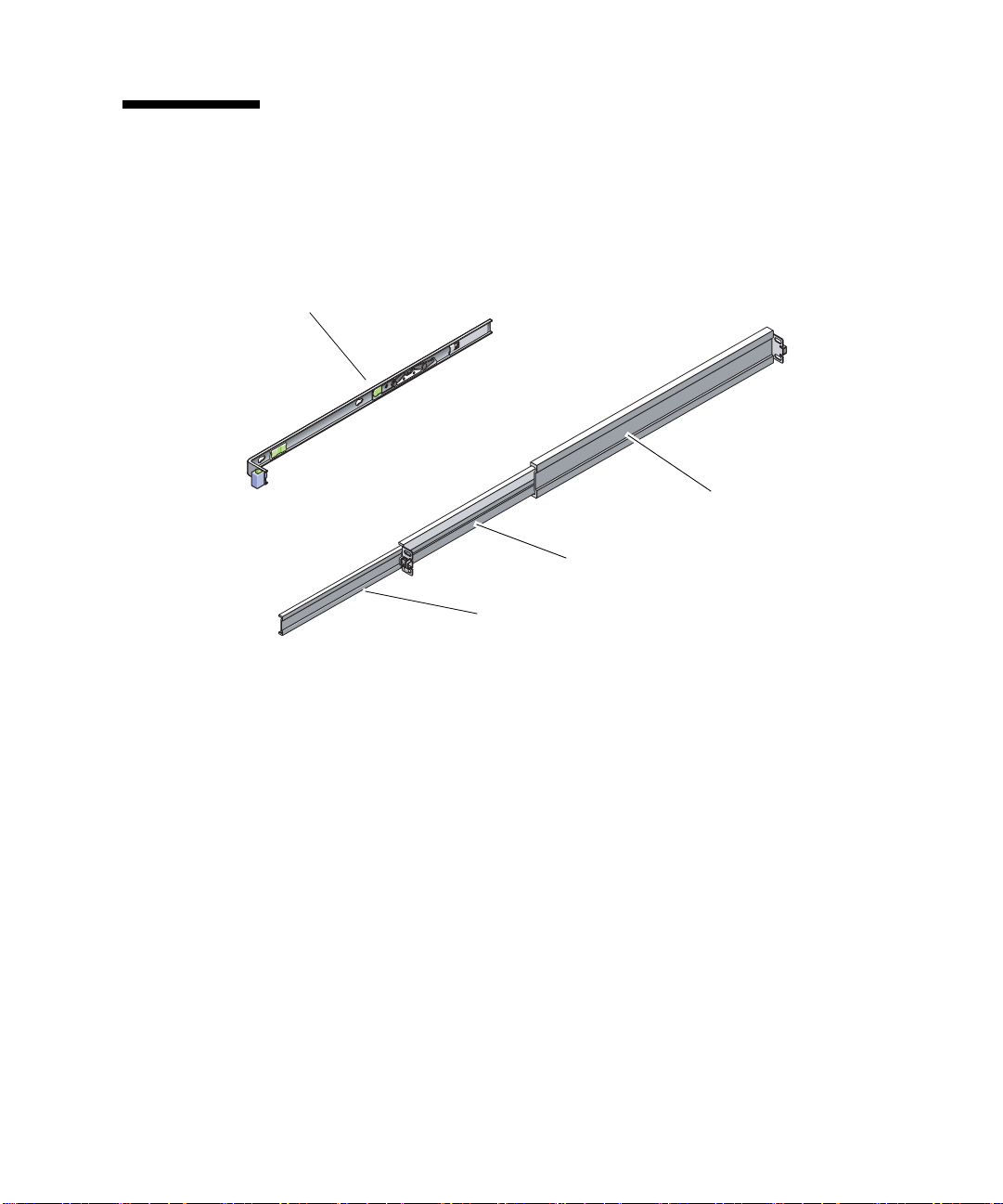
滑轨装置说明
机架安装工具包中有两个滑轨装置。滑轨装置既可安装在机架右侧,也可以安装在机架
左侧。
每个滑轨装置由一个三节滑轨和一个可拆除的安装托架组成 (图 1-4)。
安装托架
后部
中部
前部
图 1-4 滑轨装置的各个部分
■ 滑轨由前部、中部和后部组成。中部和后部有用于安装螺钉的孔,其长度可以调节,
可适用于从 24 英寸 (61 厘米)到 36.5 英寸 (93 厘米)的机架深度。前部可以拉
出,以便将服务器从机架中移出。
■ 可拆除的安装托架从滑轨中移出 14 英寸 (36 厘米)的距离,然后锁定到位。如果
在此处解除对安装托架的锁定,则它会另外移出 12 英寸 (30 厘米),然后才能与滑
轨分离。然后,您可以将安装托架装入 Sun Fire T2000 底盘的左侧或右侧。
■ 请注意,一个滑轨装置中共有五个锁 (图 1-5)。其中四个位于安装托架上。另外一
个位于滑轨的前部。有关这些锁的用法在第 2 章的安装过程中进行了介绍。
第 1 章准备安装 7

图 1-5 滑轨装置上 5 个锁的位置
8 Sun Fire T2000 服务器安装指南 • 2006 年 4 月
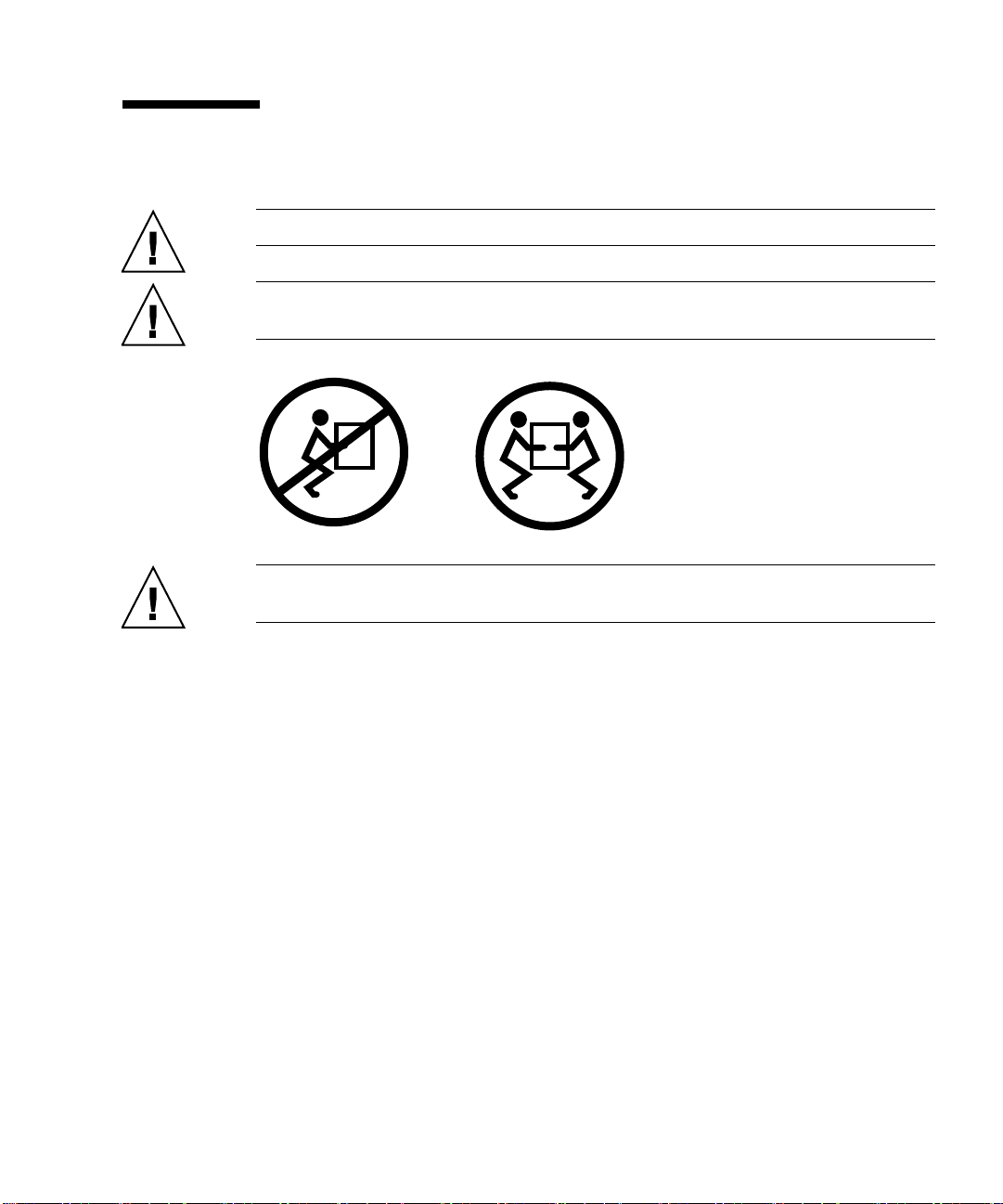
安全预防措施
注意 – 开始安装之前,应在机箱或机架上布置防翻支架。
注意 – 服务器重约 40 磅(18 千克)。要完成本章介绍的安装步骤,需要由两个人抬
着将系统装到机架壳中。
注意 – 在执行需要两个人完成的操作时,请务必在每一步骤的前后及进行当中清楚地
讲出您的意图,以免产生混淆。
第 1 章准备安装 9
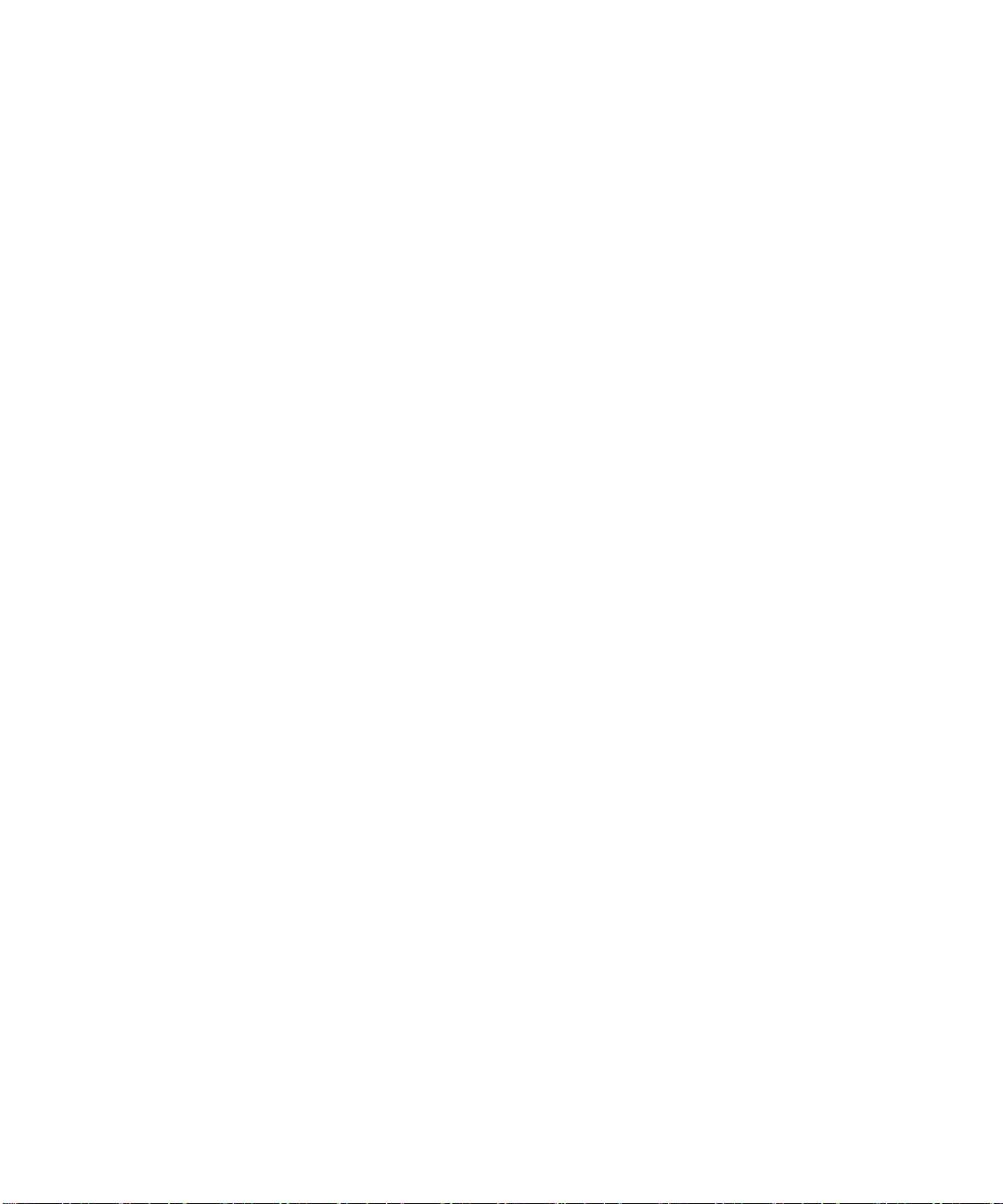
10 Sun Fire T2000 服务器安装指南 • 2006 年 4 月
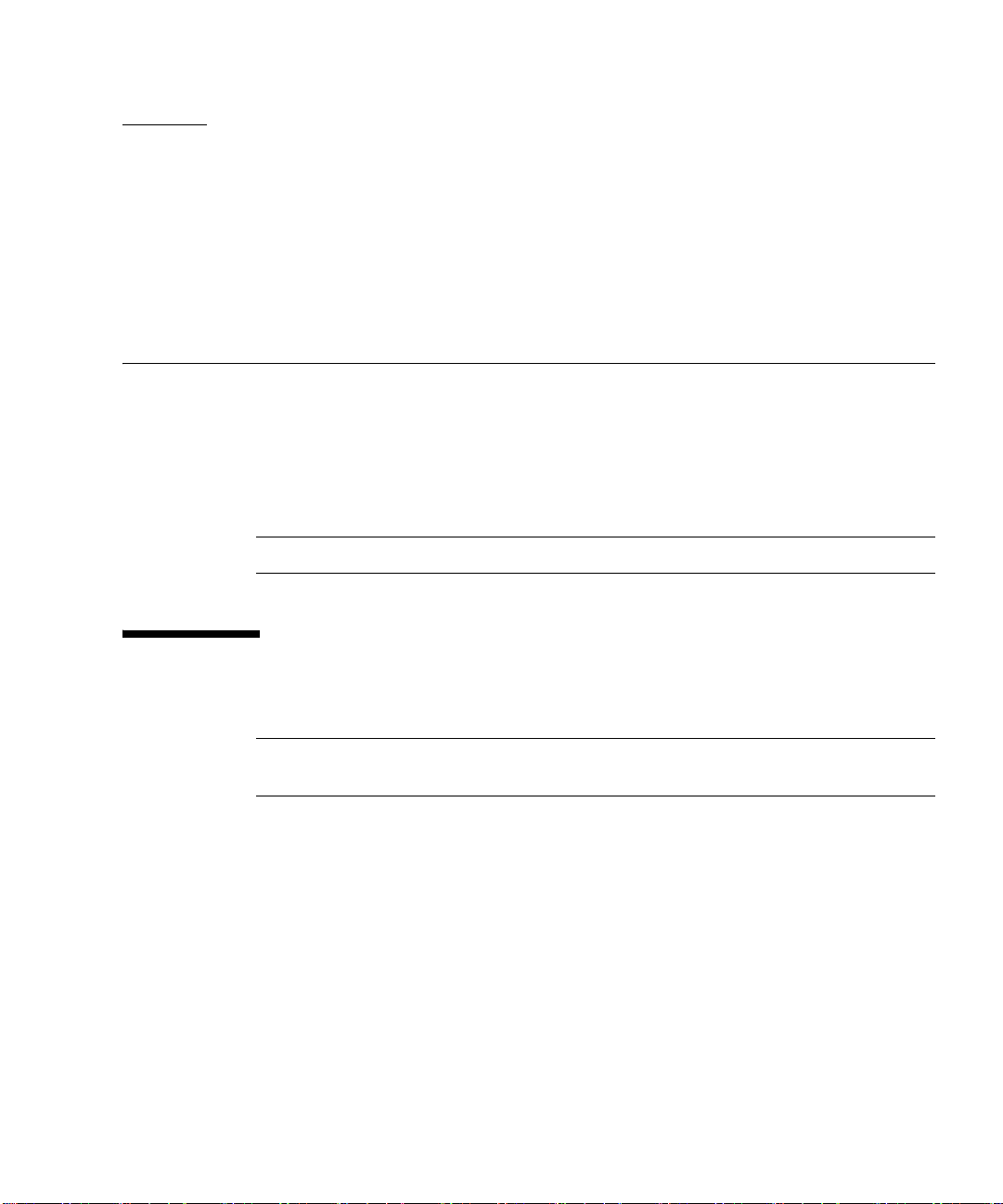
第 2 章
安装 Sun Fire T2000 服务器
本章介绍了如何将 Sun Fire T2000 服务器装入打开的机架或关闭的机箱。
本章包括以下各节:
■ 第 11 页 “将服务器装入机架”
■ 第 26 页 “将电缆连接到服务器”
■ 第 30 页 “使用 CMA 管理电缆”
注 – 文中所提及的左和右是指从设备的正面或背面观察时的视角。
将服务器装入机架
注 – 开始安装服务器之前,请确保您具有机架装配工具包中的所有部件。请参见第 2
页 “出厂套件清单”。
机架装配工具包中有两个滑轨装置。滑轨装置既可安装在机架的右侧,也可以安装在机
架的左侧。
滑轨装置由两部分组成:一个滑轨和一个可拆除的安装托架。滑轨连接到机架立柱上。
安装托架连接到 Sun Fire T2000 底盘。
▼ 安装滑轨装置
1. 将两个安装托架从各自的滑轨完全拉出:
a. 同时按住滑轨锁 (图 2-1)的上下锁定按钮。
11

图 2-1 解开滑轨装置的锁定
b. 将安装托架拉出,直到其锁定在延伸位置。
c. 按图 2-2 所示的方向滑动安装托架释放按钮,随后将安装托架滑出滑轨。
12 Sun Fire T2000 服务器安装指南 • 2006 年 4 月

图 2-2 安装托架上释放按钮的位置
第 2 章安装 Sun Fire T2000 服务器 13

d. 按下滑轨中部 (图 2-3)的金属杆 (标记有 Push 字样),然后将中部推回机架。
金属杆
图 2-3 解开滑轨中部的锁定
2. 将安装托架连接到 Sun Fire T2000 底盘的右侧。
a. 根据服务器底盘 (图 2-4)调整安装托架的位置,使滑轨锁位于前部,并使安装托架
上的三个齿状开孔与底盘侧面的三颗定位钉对齐。
14 Sun Fire T2000 服务器安装指南 • 2006 年 4 月

图 2-4 将安装托架连接到底盘
b. 使三个定位钉的头穿过安装托架上的三个齿状开孔,然后将安装托架朝底盘前部拉
动,直到托架咔嗒一声锁定入位。
c. 检验三颗定位钉是否落入齿状开孔内,并检验后部的定位钉是否与安装托架锁咬合,
如图 2-4 的右侧所示。
3. 将另一个安装托架连接到 Sun Fire T2000 底盘的左侧。
4. 将滑轨连接到机架立柱时,请确定要使用的机架孔编号。
Sun Fire T2000 服务器的高度为两个机架单元 (2 RU)。滑轨将占用下面的机架单元空间。
5. 确定用于安装滑轨的螺钉。
如果您的机架立柱上已经钻有螺纹孔,请确定这些螺纹是否采用了公制或标准制。从装
配工具包内的螺钉袋中选择适当的螺钉。
如果机架上没有带螺纹的安装孔,请用螺母固定安装螺钉。
6. 将滑轨连接到右前方的机架立柱。
第 2 章安装 Sun Fire T2000 服务器 15

a. 用两颗螺钉将滑轨的前部松散地连接到右前方的机架立柱 (图 2-5)。
注 – 此时先不要将螺钉拧紧。
图 2-5 安装滑轨
b. 通过滑动后部的安装法兰调整滑轨的长度,使其到达后面机架立柱的外缘。
c. 用两颗螺钉将滑轨的后部松散地连接到后面的机架立柱。
7. 使用相似的方法将另一个滑轨连接到左侧机架立柱。再次提醒您先不要拧紧螺钉。
8. 使用滑轨距离调整工具调整滑轨之间的距离:
a. 在机架的前面,将调整工具的左侧插入左滑轨末端的插槽 (图 2-6)。
16 Sun Fire T2000 服务器安装指南 • 2006 年 4 月

图 2-6 使用滑轨距离调整工具调整滑轨之间的距离
b. 将调整工具的右侧插入右面滑轨的前端,同时根据需要向左或向右滑动滑轨末端,
从而使调整工具的末端插入左右滑轨的末端。
现在,两侧滑轨间的距离应等于带有安装托架的服务器的宽度。
c. 拧紧螺钉,以便将滑轨末端锁定到位。
d. 在机架的背面,对滑轨的尾端重复执行步骤 a 到步骤 c。
9. 如果底盘或机架配有防翻支架,请将其展开。
注意 – 扩展滑轨上的服务器的重量足以将机箱掀倒。
注意 – 服务器重约 40 磅(18 千克)。要完成本章介绍的安装步骤,需要由两个人抬
起并将系统装入机架附件。
第 2 章安装 Sun Fire T2000 服务器 17

10. 将安装托架的末端插入滑轨 (图 2-7)。
图 2-7 将底盘安装到滑轨上
11. 将底盘滑入机架
注意 – 执行下一步操作之前,请检验服务器是否安全装入机架,以及滑轨是否锁入安装
托架。
▼ 安装电缆管理工具包
电缆管理装置 (Cable Management Assembly, CMA) 夹入到左右滑轨装置的末端。安装
CMA 时不需要使用螺钉。
18 Sun Fire T2000 服务器安装指南 • 2006 年 4 月
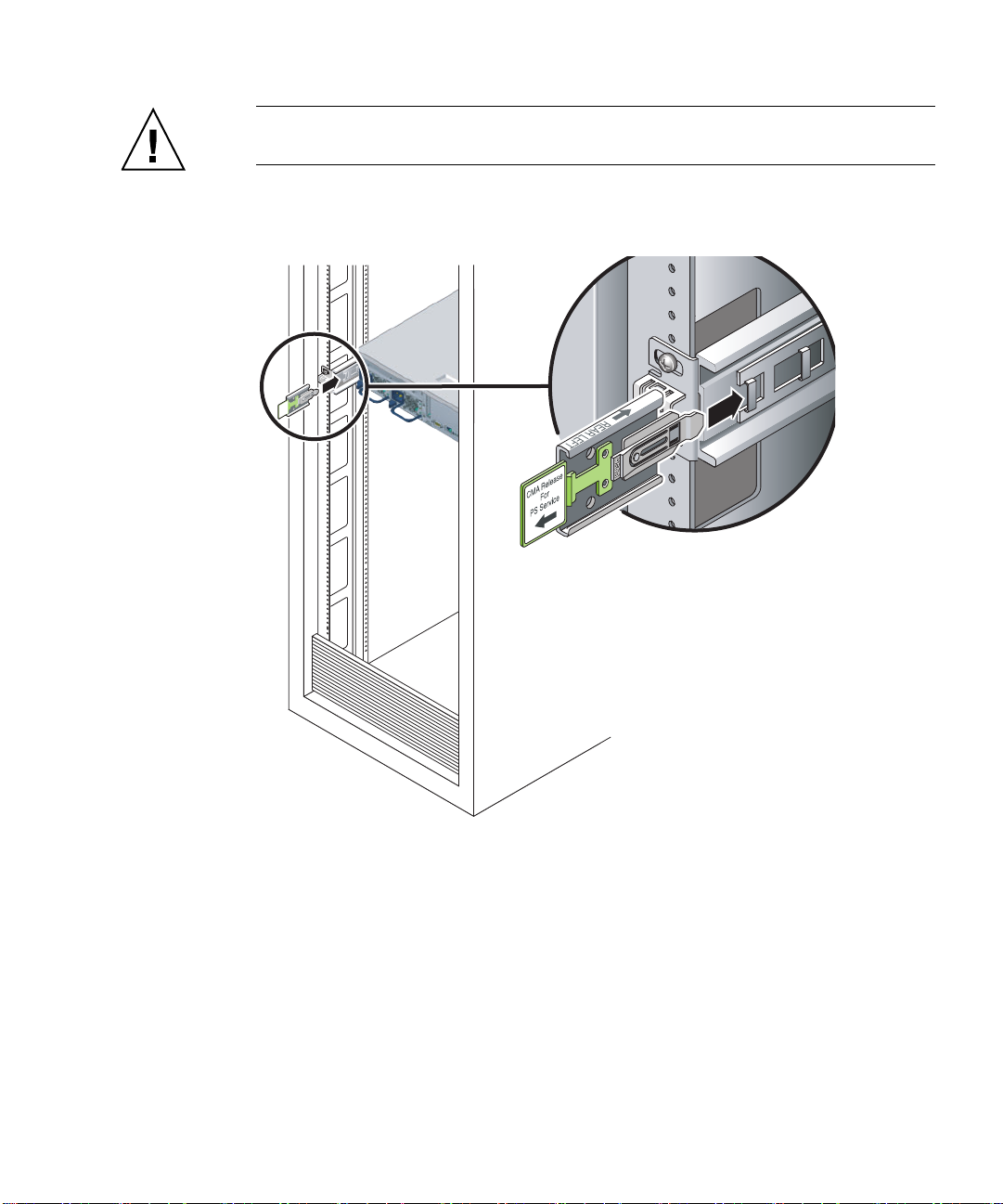
注意 – 安装 CMA 的过程中应将其托住。在将该部件固定到相应的三个连接点之前,
请勿使该部件悬空。
1. 在机架的背面,将 CMA 滑轨的扩展部分插入左侧滑轨部件的末端 (图 2-8)。位于滑
轨扩展部分前部的卡舌将咔嗒一声卡入到位。
图 2-8 将 CMA 滑轨的扩展部分插入左侧滑轨的后部。
两个 CMA 臂的右侧均有通过合叶连接的扩展部分。在生产商提供的说明书上,较小的
扩展部分被称为用于内部部件的 CMA 连接器,应将它连接到右安装托架。较大的扩展
部分被称为用于外部部件的 CMA 连接器,应将它连接到右滑轨。
2. 将较小的扩展部分插入位于安装托架末端的锁定夹 (图 2-9)。
第 2 章安装 Sun Fire T2000 服务器 19

图 2-9 安装内 CMA 连接器
3. 将较大的扩展部分插入右滑轨的末端 (图 2-10)。
20 Sun Fire T2000 服务器安装指南 • 2006 年 4 月
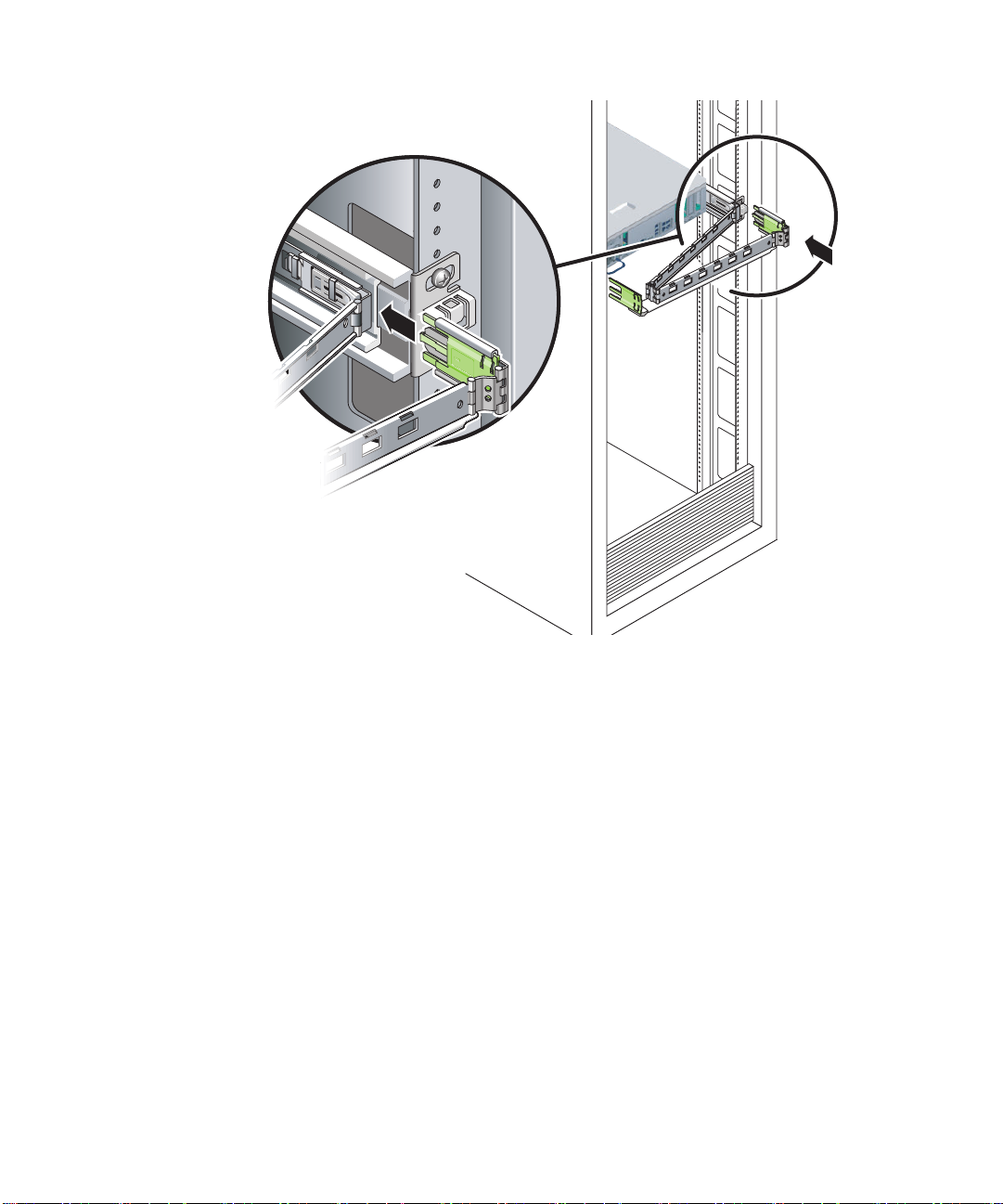
图 2-10 连接外 CMA 连接器
4. 将 CMA 左侧通过合叶连接的塑料连接器完全插入 CMA 滑轨扩展部分 (图 2-11)。
CMA 滑轨扩展部分的塑料卡舌会将通过合叶连接的塑料连接器锁定到位。
第 2 章安装 Sun Fire T2000 服务器 21

图 2-11 安装滑轨的左侧
▼ 检验滑轨和 CMA 的操作状况
提示 – 此过程需要两个人协作完成:一人负责将服务器移入或移出机架,另一人负责
观察电缆和 CMA。
1. 对于机箱或独立的机架,请展开防翻支架。
2. 对服务器底盘左右两侧的滑锁按钮进行解锁 (图 2-12),然后慢慢将服务器从机架中拉
出,直到滑轨到达终止位置。
22 Sun Fire T2000 服务器安装指南 • 2006 年 4 月
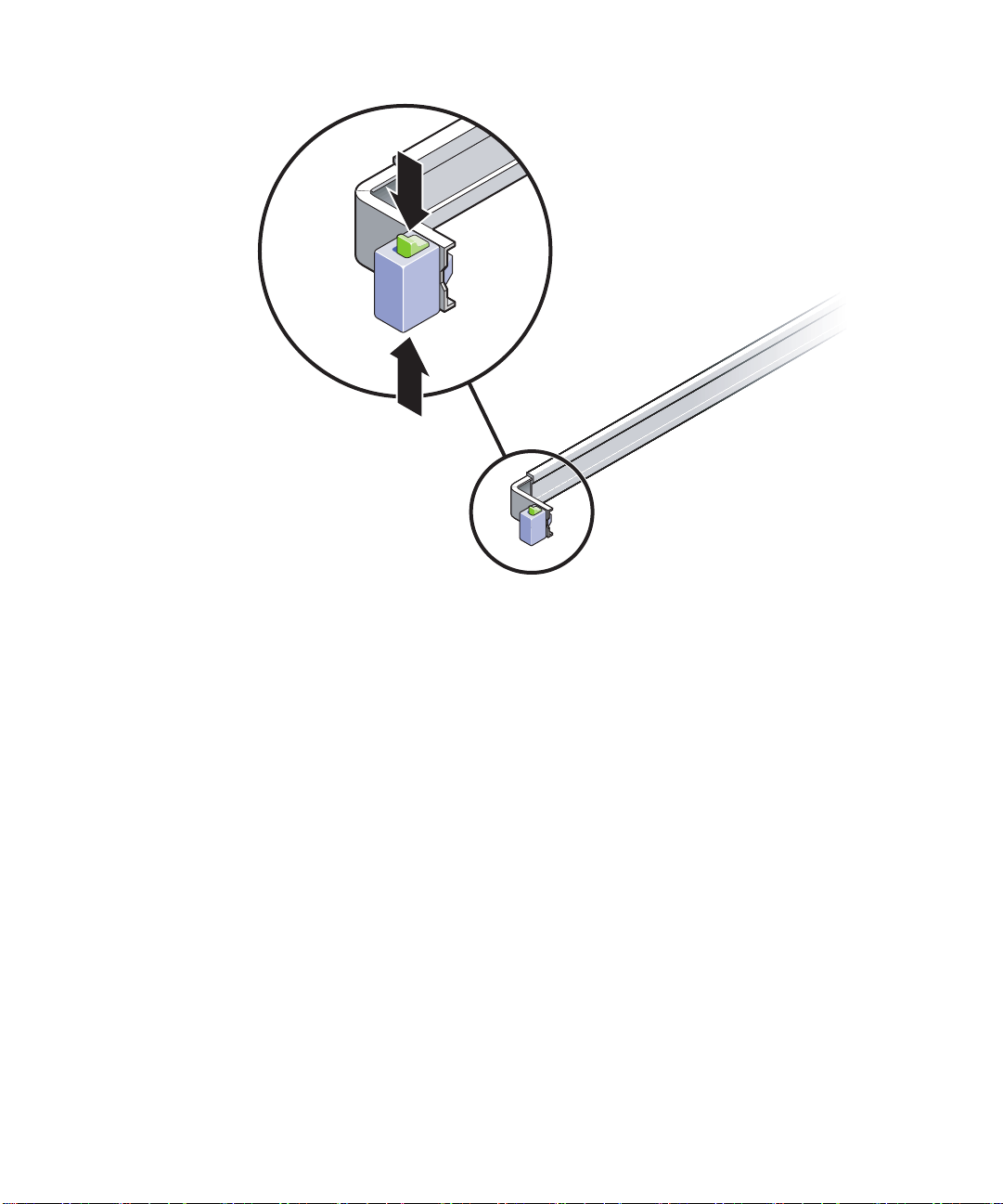
图 2-12 解开滑轨装置的锁定
3. 检查连接的所有电缆是否有缠绕或打结现象。
4. 检验 CMA 是否完全扩展,并且在滑轨内没有弯曲。
5. 服务器完全布置好以后,释放滑轨锁定杆停止按钮 (图 2-13)。
同时推动双侧的锁定杆将服务器滑入机架。
第 2 章安装 Sun Fire T2000 服务器 23

金属杆
图 2-13 解开滑轨锁定杆停止按钮的锁定
6. 同时解开两个滑轨释放按钮的锁定 (图 2-14),将服务器完全推入机架内。
24 Sun Fire T2000 服务器安装指南 • 2006 年 4 月

图 2-14 滑轨释放按钮
将服务器移动大约 15 英寸 (40 厘米)之后停止。
7. 检验电缆和 CMA 在缩回之后是否有缠绕现象。
8. 根据需要调节电缆挂钩和 CMA。
第 2 章安装 Sun Fire T2000 服务器 25

拆除服务器
如果为了进行维护或对硬件进行升级而需要从机架拆除服务器,或者打开服务器的外
壳,请参阅 《Sun Fire T2000 Server Service Manual》中介绍的步骤。
将电缆连接到服务器
■ 第 27 页 “连接以太网网络电缆”
■ 第 29 页 “连接 SC 网络管理端口”
■ 第 28 页 “连接 SC 串行管理端口”
■ 第 29 页“AC 电源电缆”
此外, Sun Fire T2000 服务器还具有用于连接可选设备的串行和 USB 端口。
■ 第 30 页“TTYA 串行端口”
■ 第 30 页“USB 端口”
连接器位置
请参考图 2-15 了解 Sun Fire T2000 服务器背面的连接器和电源的位置。
26 Sun Fire T2000 服务器安装指南 • 2006 年 4 月

SC 串行管理端口
TTYA 串行端口
电源 0
电源 1
PCI-E 插槽
定位器 LED 指示灯按钮
表明是否需要维修的 LED 指示灯
图 2-15 后面板功能
USB 端口 2 和端口 3 位于前面板上 (图 2-16)。
PCI-E 插槽 2
SC 网络管理端口
USB 端口 1
PCI-E 插槽 1
NET3
PCI-X 插槽 0
PCI-X 插槽 1
NET2
0
NET1
NET0
USB 端口 0
表明电源是否正常的 LED 指示灯
USB 端口 3
USB 端口 2
图 2-16 前面板 USB 端口
▼ 连接以太网网络电缆
Sun Fire T2000 具有四个 RJ-45 千兆位以太网网络连接器。它们分别标记为 NET0、
NET1、 NET2、和 NET3 (图 2-17)。
第 2 章安装 Sun Fire T2000 服务器 27

NET2
NET3
NET0
NET1
图 2-17 以太网网络连接
1. 将一根 5 类电缆从网络交换机或集线器连接到位于底盘背面的以太网端口 0 (NET0)。
2. 根据需要,将几根 5 类电缆从网络交换机或集线器连接到其余的以太网端口 (NET1、
NET2、 NET3)。
▼ 连接 SC 串行管理端口
该端口用于服务器管理。需要使用该端口来设置 SC 网络管理端口,有关详细信息,请
参见第 35 页 “启用系统控制器网络管理端口”。
SC 串行管理端口标记为 SER MGT。它是底盘背面最左边的 RJ-45 端口 (图 2-18)。
SER MGT
图 2-18 系统控制器串行连接
28 Sun Fire T2000 服务器安装指南 • 2006 年 4 月

● 将一根 5 类电缆从 SC 串行管理端口连接到终端设备。
▼ 连接 SC 网络管理端口
SC 网络管理端口标记为 NET MGT。它是底盘背面位于 USB 端口上面的 RJ-45 端口。
注 – 仅当您通过串行管理端口配置了网络设置后,该端口才可以使用;有关详细信息,
请参见第 37 页 “配置系统控制器网络管理端口”。
NET MGT
图 2-19 系统控制器网络连接
● 用一根 5 类电缆从网络交换机或集线器连接到网络管理端口。
AC 电源电缆
注 – 请完成本章介绍的硬件安装过程,但暂时不要连接 AC 电源电缆。
首次打开系统电源之前,需要进行一些特定的准备工作。例如,如果在连接 AC 电源电
缆之前显示器尚未就绪,则会丢失系统消息。有关如何将服务器连接到 AC 电源,请参
见第 33 页 “首次打开系统电源”。
注意 – 一旦将 AC 电缆连接到电源,服务器便会立即进入待机模式,系统控制器也会
立即开始初始化。
第 2 章安装 Sun Fire T2000 服务器 29

TTYA 串行端口
TTYA 串行端口连接器使用 DB-9 连接器 (图 2-20 中的第 1 项)。该端口用于通用串行
数据传送。不能将该端口连接到 SC 串行管理端口。
串行端口 (TTYA)
图 2-20 串行端口
使用一根空调制解调器电缆或一个适配器为每个连接器执行给定的跨接。
■ 若要连接到个人计算机的串行端口,请使用部件号为 530-3100-01 的 Sun 适配器。
■ 若要连接到 Sun 工作站或服务器,请使用部件号为 530-2889-03 的 Sun 适配器。
USB 端口
Sun Fire T2000 服务器上提供了四个通用串行总线 (Universal Serial Bus, USB) 端口。
USB 端口 0 和端口 1 位于底盘的背面 (图 2-15)。端口 2 和端口 3 位于底盘的正面
(图 2-16)。
使用 CMA 管理电缆
▼ 打开和合上电缆夹
1. 要打开电缆夹,请按住电缆夹的前端,将带有合叶的上盖提起。
2. 将电缆穿过电缆夹,然后按下电缆夹的上盖进行锁定。
30 Sun Fire T2000 服务器安装指南 • 2006 年 4 月

图 2-21 打开电缆夹
▼ 移动电缆夹
1. 要从 CMA 臂上拆除电缆夹,请将电缆夹向上提起大约 3/8 英寸 (10 毫米)以松开下
面的电缆夹锁,然后将整个电缆夹旋转大约 90 度以松开上面的电缆夹锁。
第 2 章安装 Sun Fire T2000 服务器 31

图 2-22 拆除电缆夹
2. 要插入电缆夹,请将电缆夹的上下两个锁插入 CMA 臂的插槽内,然后将电缆夹下推大
约 3/8 英寸 (10 毫米)。
图 2-23 安装或移动电缆夹
32 Sun Fire T2000 服务器安装指南 • 2006 年 4 月
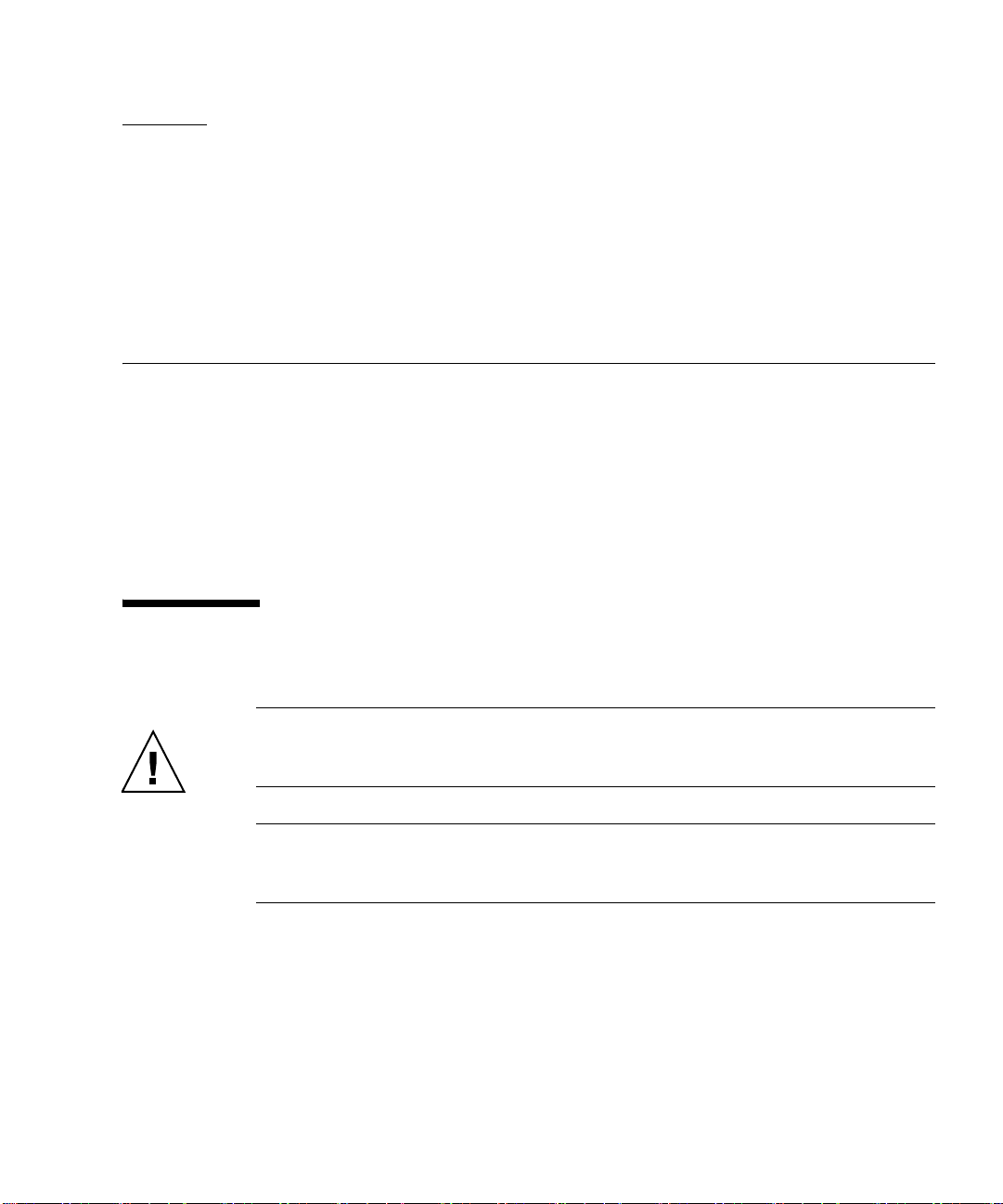
第 3 章
打开系统电源
本章介绍了如何引导 Sun Fire T2000 系统以及如何启用系统控制器网络管理端口。
包括以下主题:
■ 第 33 页 “首次打开系统电源”
■ 第 35 页 “启用系统控制器网络管理端口”
■ 第 36 页 “登录系统控制器”
■ 第 41 页 “使用系统控制器进行常规操作”
■ 第 43 页 “引导 Solaris 操作系统”
首次打开系统电源
提示 – 应在连接电源电缆之前连接串行终端或终端仿真器,否则会看不到系统消息。
一旦将 AC 电源电缆连接到电源,服务器便会立即进入待机模式, ALOM-CMT 系统
控制器也会立即开始初始化。
注 – 如果您没有登录,则 ALOM-CMT 会在 60 秒后超时并返回系统控制台。有关详细
信息,请参阅 《Sun Fire T2000 服务器 Advanced Lights Out Management (ALOM)
指南》。
系统控制器在 3.3 伏的待机电压下运行。一旦系统接通 AC 电源,系统控制器便会立即
通电、运行诊断程序,然后初始化 ALOM-CMT 固件。
1. 如果您尚未执行该操作,请将终端或终端仿真器 (PC 或工作站)连接到 SC 串行管理
端口。对终端和终端仿真器进行以下配置:
■ 9600 波特率
■ 8 位
■ 无奇偶校验
33

■ 1 个停止位
■ 没有握手协议
注 – 当您首次打开服务器电源时,如果没有将终端或终端仿真器 (PC 或工作站)连接
到 SC 串行管理端口,将无法看到系统消息。显示的系统消息将于大约 60 秒钟后超时
并消失。
2. 打开终端或终端仿真器。
3. 将 AC 电源电缆连接到电源 0 和电源 1,然后查看终端上显示的系统消息。
电源 0 电源 1
图 3-1 后面板上的电源连接器
系统控制器引导之后,串行控制台上会显示系统控制器登录提示符。以下示例是登录提
示符出现之前显示的系统控制器引导序列的部分输出内容。
代码示例 3-1 系统控制器输出样例
ALOM POST 1.0
Dual Port Memory Test, PASSED.
TTY External - Internal Loopback Test
TTY External - Internal Loopback Test, PASSED.
TTYC - Internal Loopback Test
TTYC - Internal Loopback Test, PASSED.
TTYD - Internal Loopback Test
TTYD - Internal Loopback Test, PASSED.
....................
34 Sun Fire T2000 服务器安装指南 • 2006 年 4 月

代码示例 3-1 系统控制器输出样例 (续)
Full VxDiag Tests - PASSED
Status summary - Status = 7FFF
VxDiag - - PASSED
POST - - PASSED
LOOPBACK - - PASSED
I2C - - PASSED
EPROM - - PASSED
FRU PROM - - PASSED
ETHERNET - - PASSED
MAIN CRC - - PASSED
BOOT CRC - - PASSED
TTYD - - PASSED
TTYC - - PASSED
MEMORY - - PASSED
MPC885 - - PASSED
Please login:
启用系统控制器网络管理端口
您必须首先配置系统控制器的网络设置,然后才能使用系统控制器网络管理端口。请按
以下顺序配置系统控制器:
1. 系统控制器引导之后,可通过串行管理端口访问 ALOM-CMT 命令行界面。请参见
第 36 页 “使用串行管理端口登录系统控制器”。
2. 配置系统控制器。请参见第 37 页 “配置系统控制器网络管理端口”。
3. 复位系统控制器以使新的配置值生效。请参见第 39 页 “复位系统控制器”。
第 3 章 打开系统电源 35

您现在可以使用 SP 网络管理端口随时访问系统控制器。请参见第 40 页 “使用网络管
理端口登录系统控制器”。
登录系统控制器
如果这是您安装之后首次打开系统电源,请使用系统控制器串行端口打开系统电源并运
行开机自检 (POST)。请参见第 36 页 “使用串行管理端口登录系统控制器”。
如果已经配置了网络管理端口,请使用该端口而不是串行管理端口。请参见第 40 页“使
用网络管理端口登录系统控制器”。
▼ 使用串行管理端口登录系统控制器
系统控制器引导之后,您可以访问 ALOM-CMT 命令行界面来配置和管理系统。
系统控制器首次引导完毕后会显示 sc 提示符。默认配置提供了一个名为 admin 的
ALOM-CMT 用户帐户。由于没有设置默认密码,因此您必须使用系统控制器 (sc)
password 命令创建一个密码。
1. 如果这是您首次打开系统电源,请使用 password 命令设置 admin 帐户的密码。
.........................
TTYD - - PASSED
TTYC - - PASSED
MEMORY - - PASSED
MPC885 - - PASSED
sc> password
password: Changing password for admin
Setting password for admin.
New password: new_password
Re-enter new password: new-password
sc>
设置完 admin 帐户的密码后,在接下来的重新引导过程中将显示 sc 登录提示符。
36 Sun Fire T2000 服务器安装指南 • 2006 年 4 月

2. 输入 admin 作为登录名,随后输入您的密码。
TTYD - - PASSED
TTYC - - PASSED
MEMORY - - PASSED
MPC885 - - PASSED
Please login: admin
Please Enter password: password
(Press Return twice)
sc>
▼ 配置系统控制器网络管理端口
首次通过网络访问系统控制器时,您必须首先通过 SC 串行管理端口对 SC 网络管理端
口进行配置。
应根据您的具体网络配置情况设置以下网络参数:
■ netsc_ipnetmask – 系统控制器子网的网络掩码
■ netsc_ipaddr – 系统控制器的 IP 地址
■ netsc_ipgateway – 子网网关的 IP 地址
■ if_network – 指定 SC 是否位于网络内
必须使用 setsc 命令配置这些参数。 其用法如下:
setsc parameter
1. 为系统控制器设置网络掩码。
sc> setsc netsc_ipnetmask 255.255.255.0
本示例中设置的网络掩码是 255.255.255.0。在您的网络环境中,子网可能需要一个
不同的网络掩码。请为您的环境选择使用最适当的网络掩码。
2. 设置系统控制器的 IP 地址。
sc> setsc netsc_ipaddr service-processor-IPaddr
3. 设置系统控制器网关的 IP 地址。
sc> setsc netsc_ipgateway gateway-IPaddr
第 3 章 打开系统电源 37
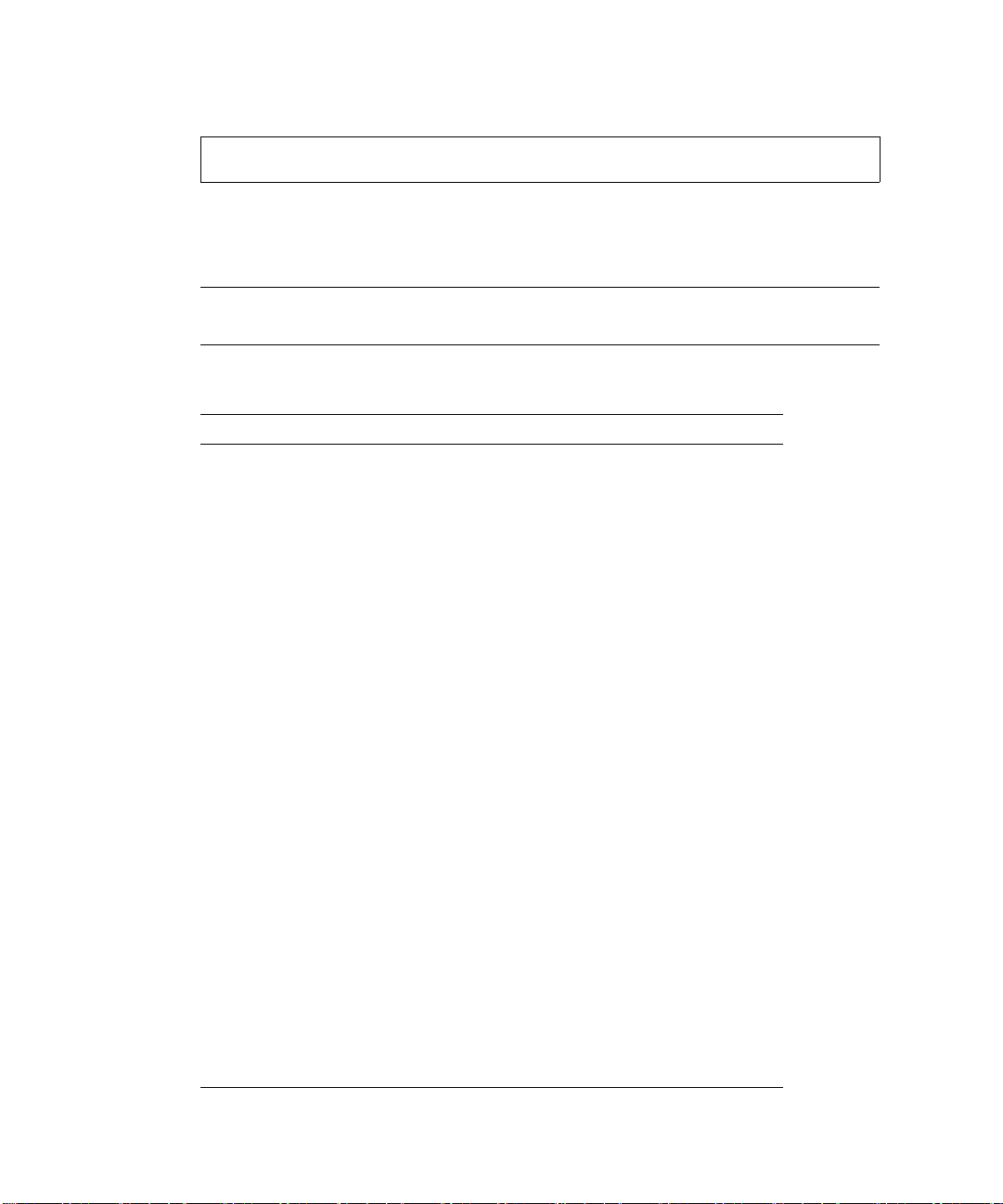
4. 将 if_network 参数设置为 true。
sc> setsc if_network true
5. 使用 showsc 命令检验以上参数是否设置正确。
showsc 命令可显示所有配置参数以及它们的值,如表 3-1 所示。
注 – 为了使网络管理端口能够正常工作,必须根据您的具体网络配置设置下表中高亮
显示的参数。
表 3-1 配置参数设置样例
参数
if_network true
if_modem false
if_emailalerts false
netsc_dhcp false
netsc_ipaddr xxx.xxx.xx.xx
netsc_ipnetmask 255.255.255.0
netsc_ipgateway xxx.xxx.xx.xxx
mgt_mailhost
mgt_mailalert
sc_customerinfo
sc_escapechars #.
sc_powerondelay false
sc_powerstatememory false
sc_clipasswdecho true
sc_cliprompt sc
sc_clitimeout 0
sc_clieventlevel 2
sc_backupuserdata true
diag_trigger power-on-reset
diag_verbosity max
diag_level max
值
38 Sun Fire T2000 服务器安装指南 • 2006 年 4 月
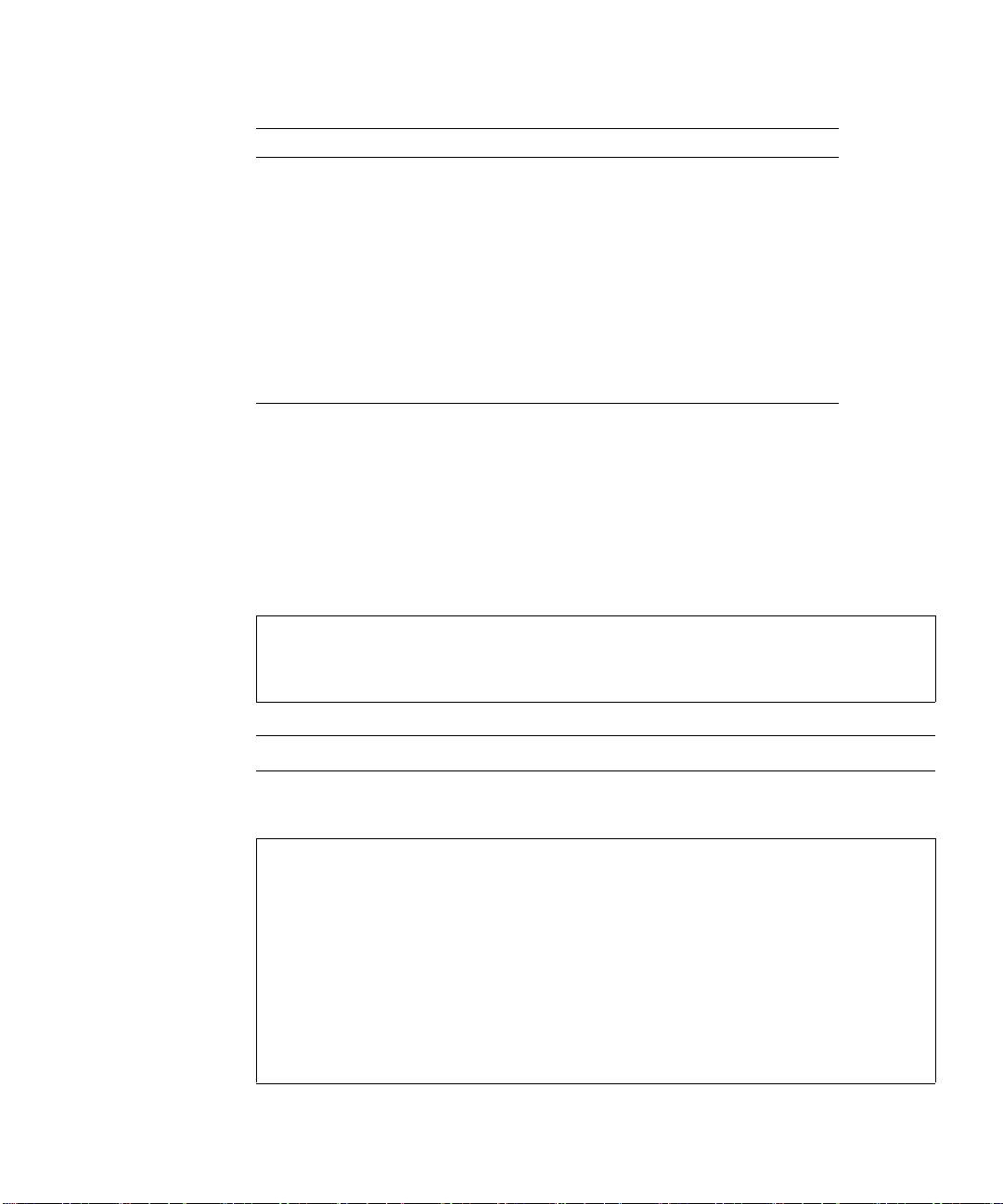
表 3-1 配置参数设置样例 (续)
参数
diag_mode normal
sys_autorunonerror false
ser_baudrate 9600
ser_parity none
ser_stopbits 1
ser_data 8
netsc_enetaddr xx:xx:xx:xx:xx:xx
sys_enetaddr xx:xx:xx:xx:xx:xx
值
▼ 复位系统控制器
设置完所有配置参数后,必须复位系统控制器以使新设置的值生效。
● 执行 resetsc 命令。
系统将提示您确认是否复位系统控制器。对提示的问题回答 y。
sc> resetsc
Are you sure you want to reset the SC [y/n]? y
User Requested SC Shutdown
注 – 您可以为 resetsc 命令指定 -y 标志,以便跳过该确认消息。
系统控制器将进行复位、运行诊断程序,然后返回登录提示符。
ALOM POST 1.0
Dual Port Memory Test, PASSED.
TTY External - Internal Loopback Test
TTY External - Internal Loopback Test, PASSED.
TTYC - Internal Loopback Test
TTYC - Internal Loopback Test, PASSED.
第 3 章 打开系统电源 39

TTYD - Internal Loopback Test
TTYD - Internal Loopback Test, PASSED.
....................
Full VxDiag Tests - PASSED
Status summary - Status = 7FFF
VxDiag - - PASSED
POST - - PASSED
LOOPBACK - - PASSED
I2C - - PASSED
EPROM - - PASSED
FRU PROM - - PASSED
ETHERNET - - PASSED
MAIN CRC - - PASSED
BOOT CRC - - PASSED
TTYD - - PASSED
TTYC - - PASSED
MEMORY - - PASSED
MPC885 - - PASSED
Please login:
▼ 使用网络管理端口登录系统控制器
注 – 您必须先按照第 37 页 “配置系统控制器网络管理端口”中的指导配置系统控制器
参数,然后才可以使用网络管理端口。
40 Sun Fire T2000 服务器安装指南 • 2006 年 4 月

1. 打开一个 telnet 会话并通过指定系统控制器网络地址与其建立连接。
% telnet 129.148.40.30
Trying 129.148.40.30...
Connected to 129.148.40.30.
Escape character is '^]'.
Copyright 2003 Sun Microsystems, Inc. All rights reserved.
Use is subject to license terms.
Sun(tm) Advanced Lights Out Manager 1.0.11 ()
Please login:
2. 使用您先前设置的密码以 admin 身份登录。
Please login: admin
Please Enter password: password
sc>
使用系统控制器进行常规操作
▼ 打开系统电源
您需要在 SC 控制台上使用 poweron 命令打开系统电源。
● 执行 poweron 命令以启动通电序列。
系统控制台上将显示一则 sc> 警报消息。此消息表明系统已经复位。
sc> poweron
SC Alert: Host System has Reset
sc>
▼ 连接系统控制台
通过使用系统控制器上的网络控制台,来自开机自检程序 (POST)、 OpenBoot、和
Solaris OS 的输出内容将显示在系统控制台上。
● 执行 console 命令,并使用 -f 选项将控制台强行附加到会话中。
第 3 章 打开系统电源 41
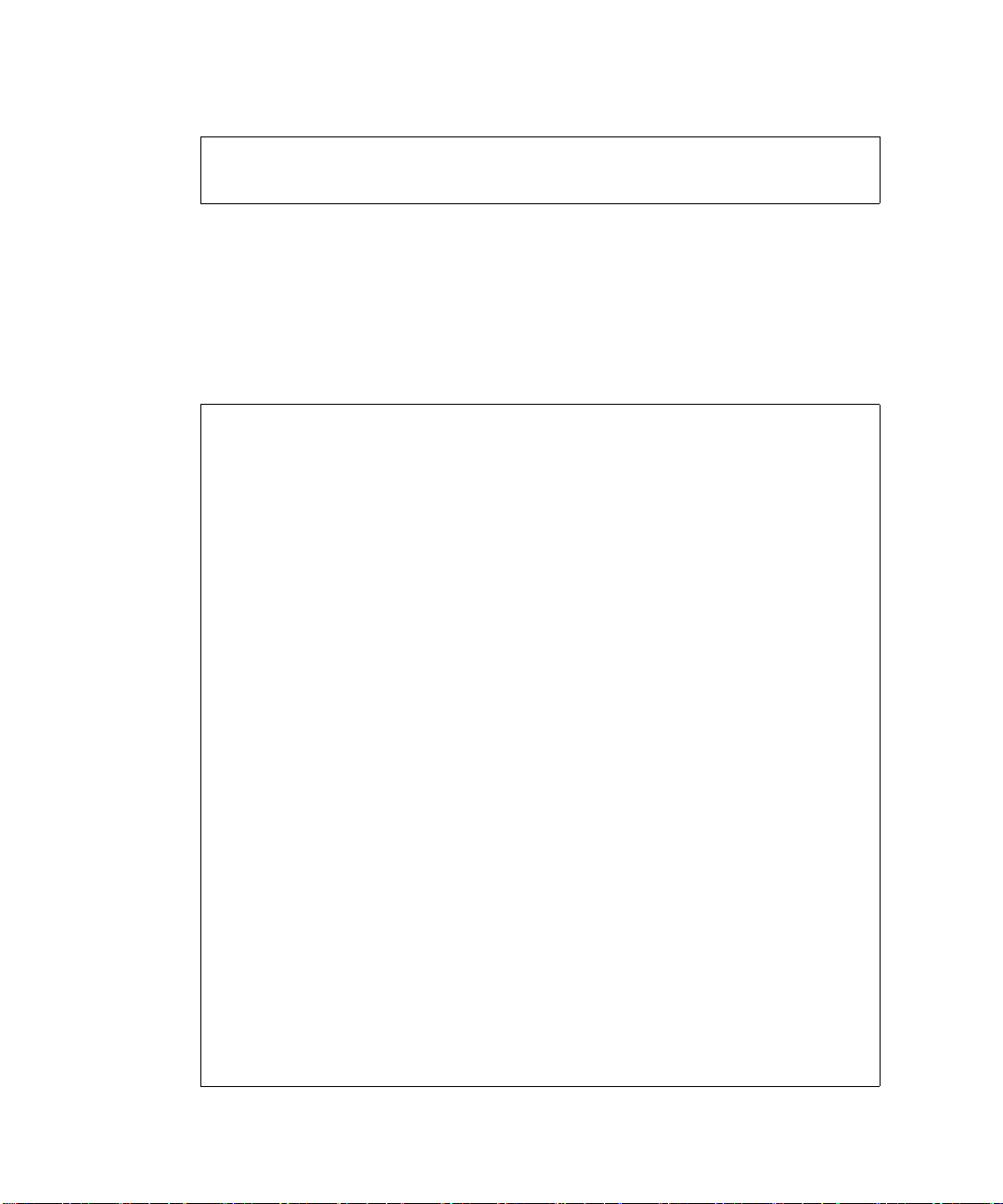
控制台可以同时连接多个用户,但只能附加一个用户。
sc> console -f
Enter #. to return to ALOM.
▼ 执行常规系统初始化
执行 poweron 命令之后,CPU 和内存控制器将首先开始初始化,OpenBoot 最后进行
初始化。输出若干系统消息后将显示 ok 提示符。
以下输出内容示例仅是完整输出内容的一小部分。
Find dropin, Copying Done, Size 0000.0000.0000.1110
Find dropin, (copied), Decompressing Done, Size
0000.0000.0006.06e0 ^Qcpu cpu cpu cpu cpu cpu cpu cpu cpu cpu cpu
cpu cpu cpu cpu cpu cpu cpu cpu cpu cpu cpu cpu cpu cpu cpu cpu
cpu vpci mem32base, mem64base, cfgbase: e800000000 e000000000
e900000000
pci /pci@780: Device 0 pci pci
/pci@780/pci@0: Device 0 Nothing there
/pci@780/pci@0: Device 1 pci pci
....................
/pci@7c0/pci@0: Device a Nothing there
/pci@7c0/pci@0: Device b Nothing there
/pci@7c0/pci@0: Device c Nothing there
/pci@7c0/pci@0: Device d Nothing there
/pci@7c0/pci@0: Device e Nothing there
/pci@7c0/pci@0: Device f Nothing there
Probing I/O buses
Sun Fire T200, No Keyboard
Copyright 1998-2004 Sun Microsystems, Inc. All rights reserved.
OpenBoot Ontario FW build_11***PROTOTYPE_BUILD***, 16376 MB memory
installed, Serial #51454515.
[firmware obp4.x #0]
Ethernet address 0:3:ba:ce:a1:3d, Host ID: 83112233.
{0} ok
42 Sun Fire T2000 服务器安装指南 • 2006 年 4 月
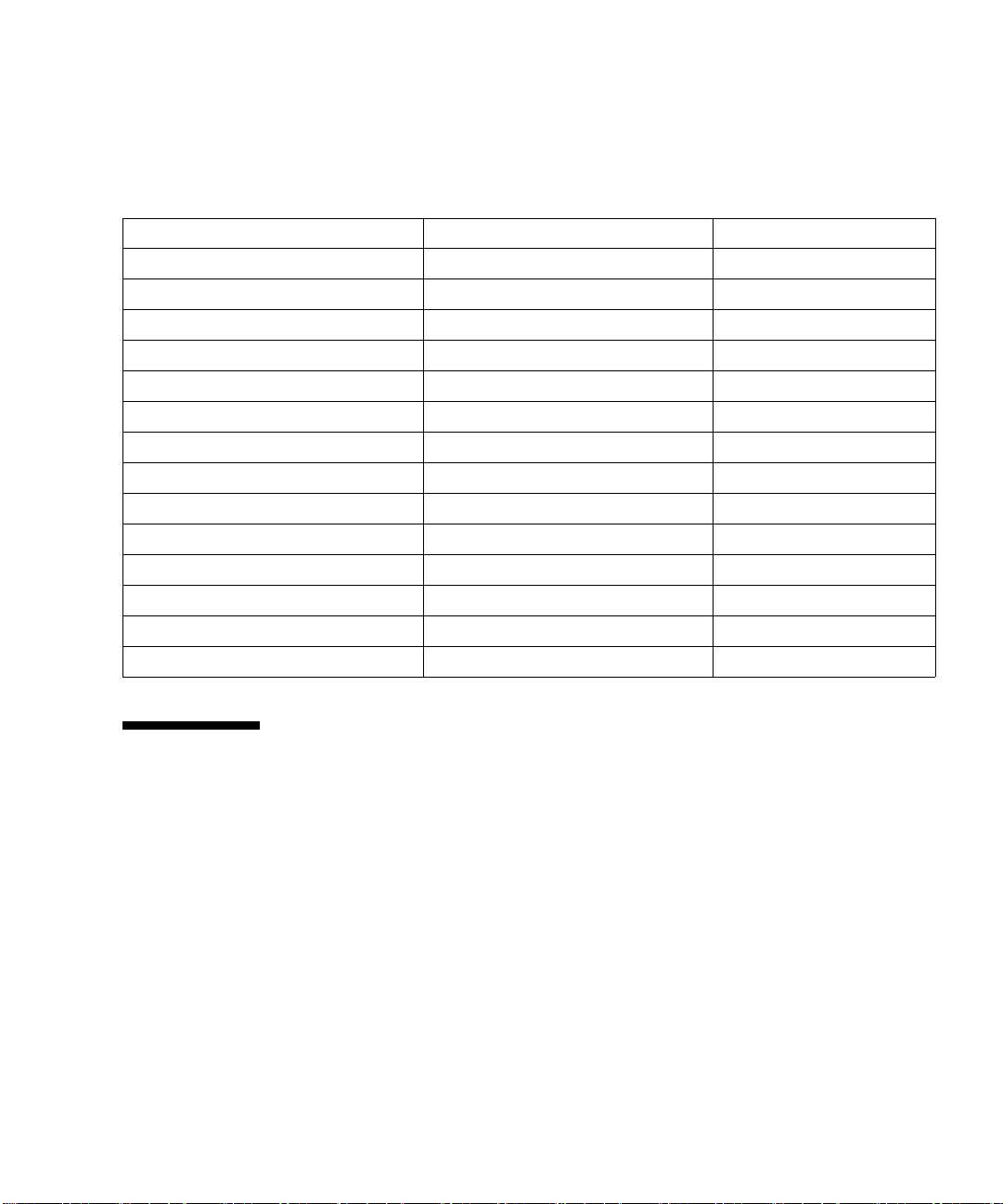
要了解 OpenBoot PROM 设备树中显示的各种设备及其路径名称,请参阅表 3-2。该表
中标识了每个设备、它们的完整路径名称以及它们的位置 (或用于标识它们物理位置
的 NAC 名称)。
表 3-2 设备、 OpenBoot 路径名称和位置之间的映射
OpenBoot 设备路径名称 设备 位置名称
/pci@780 Fire IO Bridge Bus A IOBD/PCIEa
/pci@780/pci@0 PLX 8532 PCI-E Switch A (U0901) IOBD/PCI-SWITCH0
/pci@780/pci@0/pci@1 Intel Ophir GBE Chip (U2401) IOBD/GBE0
/pci@780/pci@0/pci@8 PCI-E Slot 0 (J2100) PCIE0
/pci@780/pci@0/pci@9 LSI 1064-E SAS Controller (U3401) IOBD/SASHBA
/pci@7c0 Fire IO Bridge Bus B IOBD/PCIEb
/pci@7c0/pci@0 PLX 8532 PCI-E Switch B (U1501) IOBD/PCI-SWITCH1
/pci@7c0/pci@0/pci@1 Intel Ophir GBE Chip (U2601) IOBD/GBE1
/pci@7c0/pci@0/pci@2 Intel 41210 Bridge Chip (U2901) IOBD/PCI-BRIDGE
/pci@7c0/pci@0/pci@2/pci@0 PCI-X Slot 0 (J3201) PCIX0
/pci@7c0/pci@0/pci@2/pci@0 PCI-X Slot 1 (J3301) PCIX1
/pci@7c0/pci@0/pci@2/pci@0,2 ULI Southbridge Chip (U3702) IOBD/PCIX-IO
/pci@7c0/pci@0/pci@8 PCI-E Slot 2 (J2202) PCIE2
/pci@7c0/pci@0/pci@9 PCI-E Slot 1 (J2201) PCIE1
引导 Solaris 操作系统
Sun Fire T2000 服务器上预装了 Solaris OS (在插槽 0 内的磁盘上)。预装的 Solaris
OS 没有进行任何配置 (即,出厂前运行了 sys-unconfig 命令)。从该磁盘引导系
统时,系统将提示您为您的环境配置 Solaris OS。
▼ 引导 Solaris 操作系统
1. 在 ok 提示符下,从包含 Solaris OS 的磁盘引导系统。
如果您清楚包含操作系统的具体磁盘,请跳过步骤 a 直接执行步骤 2。
第 3 章 打开系统电源 43

a. 如果需要确定从哪个磁盘进行引导,请在 ok 提示符下执行 show-disks 命令来查
看已配置磁盘的路径。
ok show-disks
a) /pci@7c0/pci@0/pci@2/pci@0,2/LSILogic,sas@4/disk
q) NO SELECTION
Enter Selection, q to quit: q
ok
2. 在 ok 提示符下键入 boot 命令。
使用从步骤 1 中得到的值来构造 boot 命令。需要将目标位置写在磁盘路径后面。在下
面的示例中,系统将从磁盘 0 (零)引导,因此应在磁盘路径后添加 @0,0。
ok boot / pci@7c0/pci@0/pci@2/pci@0,2/LSILogic,sas@4/disk@0,0
Boot device: / pci@7c0/pci@0/pci@2/pci@0,2/LSILogic,sas@4/
disk@0,0
File and args:
Notice: Unimplemented procedure 'encode-unit' in
/pci@7c0/pci@0/pci@2/pci@0/LSILogic,sas@4
Loading ufs-file-system package 1.4 04 Aug 1995 13:02:54.
FCode UFS Reader 1.12 00/07/17 15:48:16.
Loading: /platform/SUNW,Ontario/ufsboot
Loading: /platform/sun4v/ufsboot
SunOS Release 5.10 Version
/net/spa/export/spa2/ws/pothier/grlks10-ontario:12/01/2004 64-bit
Copyright 1983-2004 Sun Microsystems, Inc. All rights reserved.
Use is subject to license terms.
DEBUG enabled
misc/forthdebug (159760 bytes) loaded
/platform/sun4v/kernel/drv/sparcv9/px symbol
intr_devino_to_sysino multiply defined
...
os-tba FPU not in use
configuring IPv4 interfaces: ipge0.
Hostname: wgs94-181
The system is coming up. Please wait.
NIS domain name is Ecd.East.Sun.COM
starting rpc services: rpcbind keyserv ypbind done.
Setting netmask of lo0 to 255.0.0.0
Setting netmask of bge0 to 255.255.255.0
Setting default IPv4 interface for multicast: add net 224.0/4:
gateway wgs94-181
syslog service starting.
volume management starting.
44 Sun Fire T2000 服务器安装指南 • 2006 年 4 月

Creating new rsa public/private host key pair
Creating new dsa public/private host key pair
The system is ready.
wgs94-181 console login:
▼ 复位系统
● 如果需要复位系统,请使用 uadmin 命令。
# uadmin 2 1
如果仅是对系统进行复位,无需将系统电源关闭然后重新打开。
▼ 关闭然后重新打开系统电源
如果通过复位不能解决您遇到的系统问题,可以按照以下步骤关闭然后重新打开系统的
电源。
1. 关闭 Solaris OS。
在 Solaris OS 提示符下,执行 uadmin 命令来停止 Solaris OS 并返回到 ok 提示符下。
# uadmin 2 0
WARNING: proc_exit: init exited
syncing file systems... done
Program terminated
ok
2. 执行 #. 转义序列,以便从系统控制台提示符切换到 SC 控制台提示符下。
ok #.
sc>
3. 在 SC 控制台上执行 poweroff 命令。
sc> poweroff -fy
SC Alert: SC Request to Power Off Host Immediately.
第 3 章 打开系统电源 45

4. 执行 poweron 命令。
sc> poweron
sc> SC Alert: Host System has Reset
5. 使用控制台命令重新连接到系统控制台。
sc> console -f
Enter #. to return to ALOM.
系统将显示若干消息,随后将显示 ok 提示符。
46 Sun Fire T2000 服务器安装指南 • 2006 年 4 月

附录 A
更新固件
flashupdate 命令既可以更新服务处理器固件,也可以更新主机固件。
闪存映像由以下组件组成:
■ 系统控制器固件
■ OpenBoot
■ 开机自检 (POST)
■ 复位/配置
■ 定序器
■ 分区说明
更新固件
为了使用即将在以后的固件发行版中提供的功能和修正,请执行以下步骤。
▼ 更新固件
1. 确保配置了 SC 以太网管理端口。
必需执行这一步骤,才可以访问网络上的新闪存映像。请参见第 33 页 “首次打开系统
电源”。
47

2. 打开一个 Tel ne t 会话,并连接到系统控制器,如下例所示。
% telnet 129.xxx.xx.xx
Trying 129.xxx.xx.xx...
Connected to 129.xxx.xx.xx.
Escape character is’^]’.
Use is subject to license terms.
Symptom) Advanced Lights Out Manager 1.0.11 ()
Please login:
将这里的 IP 地址替换为您的系统控制器的 IP 地址。
3. 以 admin 用户身份登录,并使用您在配置系统控制器时定义的密码。
Please login: admin
Please Enter password: password
sc>
4. 执行 flashupdate 命令。
flashupdate SC 命令可用来更新系统控制器闪存映像。flashupdate 命令要求您提
供以下信息。
■ 网络中可以访问闪存映像的系统的 IP 地址。
■ 上述 IP 地址可访问的闪存映像的完整路径名称。
■ 上述 IP 地址所指定系统中的某个注册帐户的用户名和密码。
此命令的用法如下所示:
flashupdate [-s IP_address -f pathname] [-v]
■ 其中, -s IP_address 是网络中可以访问闪存映像的任一系统的 IP 地址。
■ -f pathname 是闪存映像的完整路径名称。
■ -v 标志用于表示是否输出详细消息。
48 Sun Fire T2000 服务器安装指南 • 2006 年 4 月

sc> flashupdate -s 129.xxx.xx.xx -f /
net/macross.east/export/data5/ontario/debug/golden/latestbuild/
combined-OSP-image-1.0.7
Username: debug
Password: password
................................................................
Update complete. Reset device to use new image.
sc>
5. 复位系统控制器。
闪存更新结束后,您必须复位系统控制器以使新的映像生效。要复位系统控制器,请执
行 resetsc 命令。执行该命令时,系统将提示您确认是否复位系统控制器。请对提示
的问题回答 y。
注 – 对 resetsc 命令使用 -y 标志可以跳过该确认提示。如果 resetsc 命令是从
Tel ne t 会话发出的,则复位操作会导致该 Teln e t 会话终止。复位操作的输出内容将显
示在系统控制器的串行控制台上。
sc> resetsc
Are you sure you want to reset the SC [y/n]? y
User Requested SC Shutdown
附录 A 更新固件 49

系统控制器将进行复位、运行诊断程序,然后返回登录提示符。以下示例是针对串行控
制台的。
ALOM POST 1.0
Dual Port Memory Test, PASSED.
TTY External - Internal Loopback Test
TTY External - Internal Loopback Test, PASSED.
TTYC - Internal Loopback Test
TTYC - Internal Loopback Test, PASSED.
TTYD - Internal Loopback Test
TTYD - Internal Loopback Test, PASSED.
....................
Full VxDiag Tests - PASSED
Status summary - Status = 7FFF
VxDiag - - PASSED
POST - - PASSED
LOOPBACK - - PASSED
I2C - - PASSED
EPROM - - PASSED
FRU PROM - - PASSED
ETHERNET - - PASSED
MAIN CRC - - PASSED
BOOT CRC - - PASSED
TTYD - - PASSED
TTYC - - PASSED
MEMORY - - PASSED
MPC885 - - PASSED
Please login:
50 Sun Fire T2000 服务器安装指南 • 2006 年 4 月

附录 B
选择引导设备
引导设备由一个名为 boot-device 的 OpenBoot 配置变量的设置指定。该变量的默认
设置为 disk net。使用这种设置时,固件会首先尝试从系统硬盘引导,如果该尝试失
败,将从板载的 NET0 千兆位以太网接口引导。
本过程假定您熟悉 OpenBoot 固件,并了解如何进入 OpenBoot 环境。有关详细信息,
请参见 《Sun Fire T2000 服务器管理指南》。
注 – ALOM 卡上的串行管理端口已预配置为默认的系统控制台端口。有关详细信息,
请参见 《Sun Fire T2000 服务器概述》。
如果您希望从网络引导,则必须将网络接口连接到网络。
▼ 选择引导设备
● 在 ok 提示符下,键入:
ok setenv boot-device device-specifier
其中, device-specifier 可以是以下参数之一:
■ cdrom – 指定 DVD 驱动器
■ disk – 指定系统引导磁盘 (默认情况下是内部磁盘 0)
■ disk0 – 指定内部驱动器 0
■ disk1 – 指定内部驱动器 1
■ disk2 – 指定内部驱动器 2
■ disk3 – 指定内部驱动器 3
■ net, net0, net1, net2, net3 – 指定网络接口
■ full path name – 使用完整路径名称指定设备或网络接口
51

注 – Solaris OS 将 boot-device 变量更改为它的完整路径名称,不再使用别名。如
果您选择了非默认的 boot-device 变量,则 Solaris OS 会指定引导设备的完整设备
路径。
注 – 您可以指定要引导的程序名称以及引导程序的运行方式。有关详细信息,请参
阅《OpenBoot Collection AnswerBook》中适用于特定 Solaris OS 发行版的
《OpenBoot 4.x Command Reference Manual》。
如果要指定板载以太网接口以外的网络接口作为默认的引导设备,可以键入以下命令来
确定每个接口的完整路径名称:
ok show-devs
show-devs 命令可列出所有的系统设备并显示每个 PCI 设备的完整路径名称。
52 Sun Fire T2000 服务器安装指南 • 2006 年 4 月
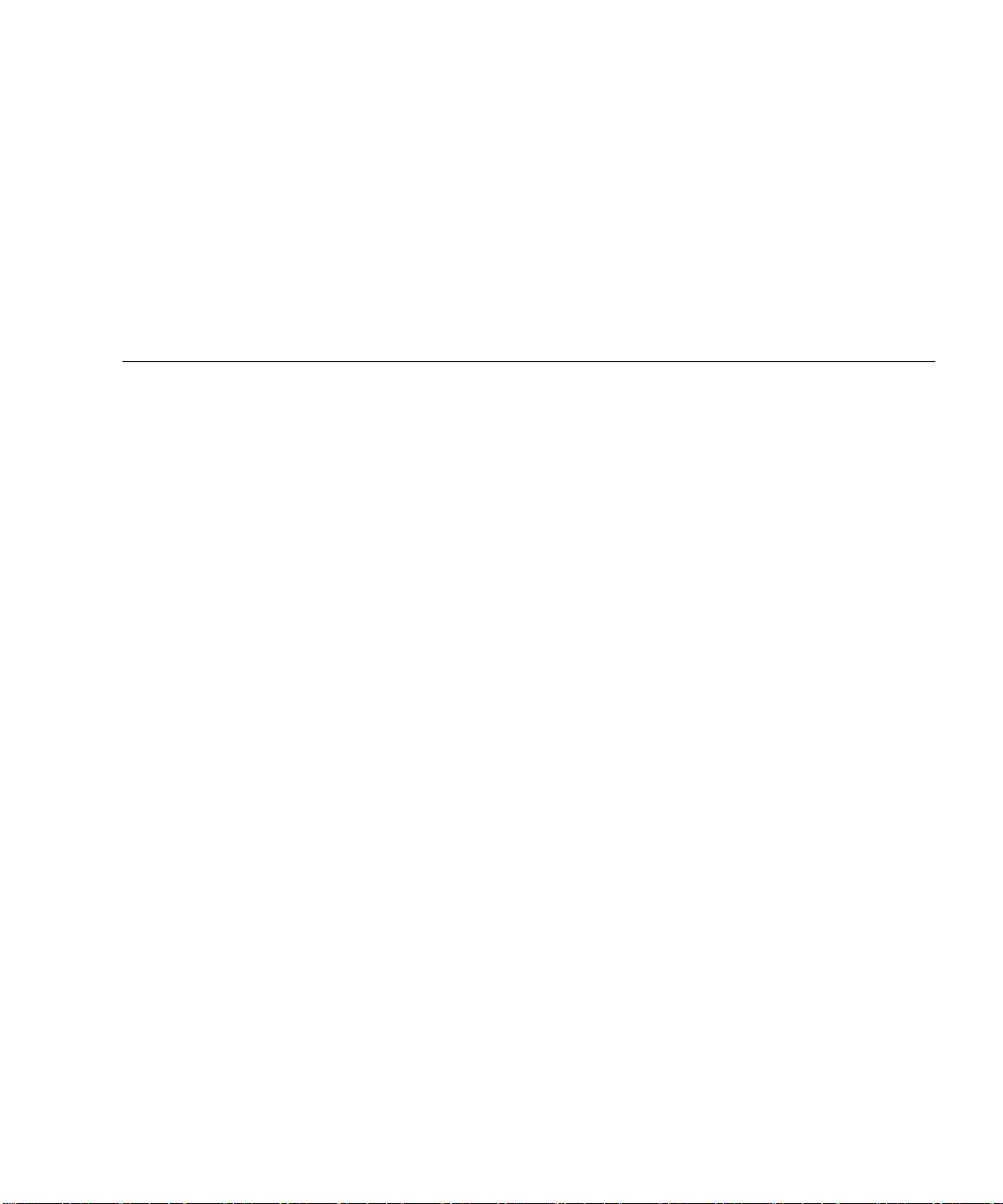
索引
A
AC 电源电缆和待机模式, 29
admin 登录, 设置密码, 36
Advanced Lights Out Management, 请参见
ALOM-CMT
ALOM-CMT
另请参见系统控制器
management 指南, xix
命令行访问, 36
如果没有登录 60 秒后发生超时, 33
avis NMB-003
classe A, xii
classe B, xii
按钮, 请参见 “滑轨装置上的锁”
安装可选组件, 2
安装指导, 可选组件, 参考, 2
B
boot
OpenBoot PROM boot 命令, 44
BSMI class A notice, xiii
C
CCC class A notice, xiii
CE mark, xv
certification mark, GOSTR, xiii
CMA, 请参见电缆管理装置
compliance model number, xv
console 命令, 41, 46
插槽, 端口和 LED 指示灯图示, 5, 26
产品说明, xix
场地规划指南, xix
初始化系统, 42
串行端口 (TTY) DB-9 连接器, 30
串行管理端口 RJ-45 连接器, 28
串行终端
接通电源之前需要, 33
设置, 33
串行终端的波特率, 33
串行终端的奇偶校验, 无, 33
串行终端的位设置, 33
串行终端的握手协议, 无, 34
D
DB-9 TTY 连接器, 6, 30
declaration of conformity, xv
待机电压, 3.3 伏, 33
待机模式, AC, 29
登录系统控制器
使用串行管理端口, 36
使用网络管理端口, 36, 40
地址, IP, 3
地址, Web, 请参见 Web 站点
电缆管理装置, 18 - 25
53
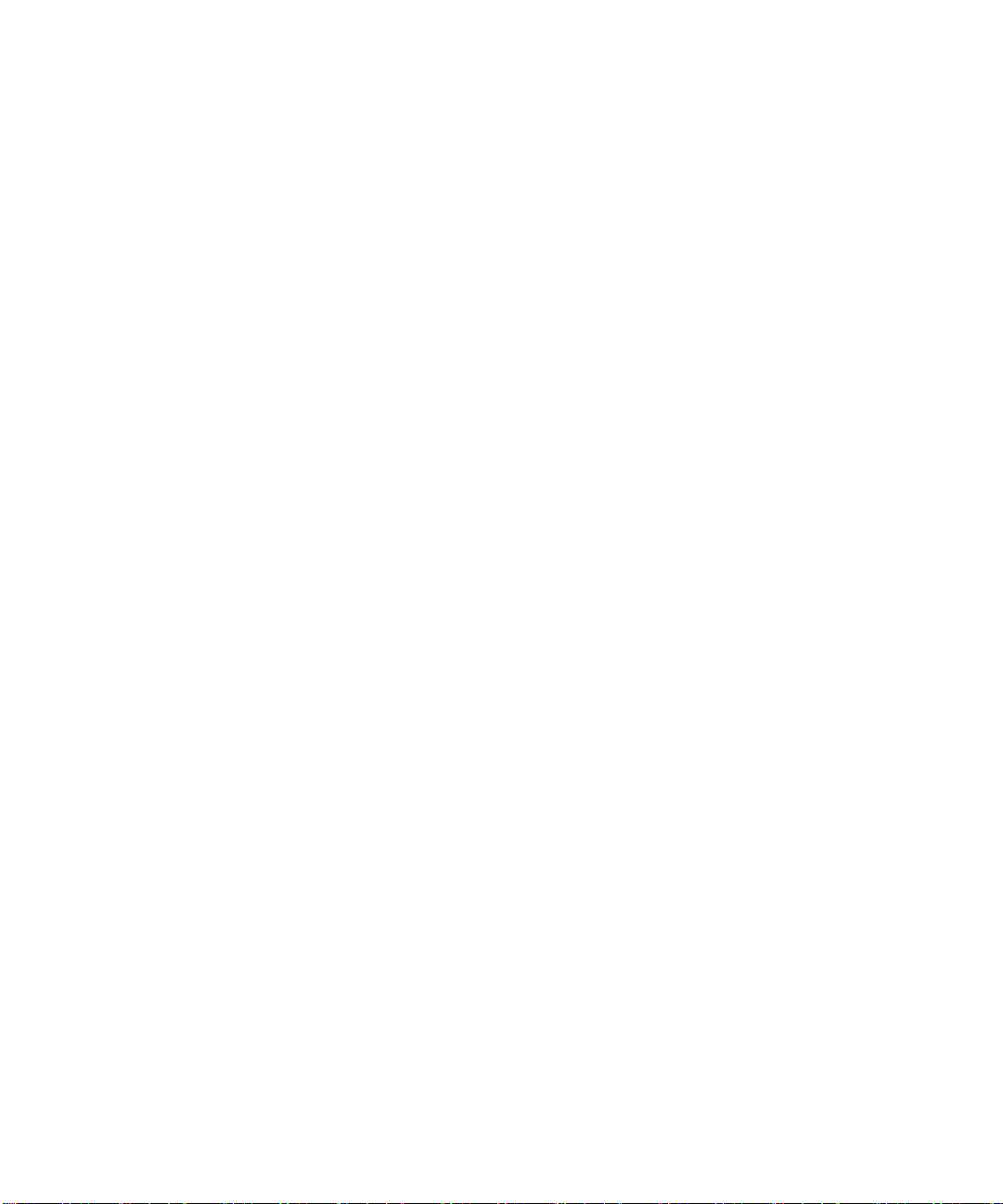
电缆夹, 使用, 30 - 32
电气模式, AC 待机, 29
电源位置图示, 26
定位器 LED 指示灯按钮位置图示, 26
定义, 请参见术语, 11
端口, 插槽和 LED 指示灯的位置, 26
端口, 插槽和 LED 指示灯的位置 (图示) , 5
端口, 插槽和 LED 指示灯图示, 5, 26
端口图示, 26
E
EMC directive 89/336/EEC, xv
F
FCC notice
class A certification, xv
class A notice, xi
class B notice, xi
反馈意见和建议, xx
访问 ALOM-CMT 命令行, 36
复位
使用 resetsc 复位系统控制器, 39
使用 uadmin 复位系统, 45
G
GOST-R certification mark, xiii
杆, 锁定, 请参见 “滑轨装置上的锁”
关闭然后重新打开系统电源, 45
管理指南, xix
规划, 场地规划指南, xix
H
http://store.sun.com, 3
http://www.sun.com/documentation, xix
http://www.sun.com/hwdocs/feedback, xx
http://www.sun.com/supportraining, xix
滑轨的距离调整工具, 16
滑轨距离调整工具, 16
滑轨装置上的锁图示
安装托架上的定位钉锁, 15
安装托架上的释放按钮, 13
滑轨前端的锁, 12
滑轨释放按钮, 25
中部的杆, 14
I
ICES-003
class A notice, xii
class B notice, xii
if_network 设置, 37
IP 地址, 3
J
经过定义的右侧, 11
经过定义的右侧和左侧, 11
经过定义的左侧和右侧, 11
K
可选组件, 服务手册中的安装指导, 2
可选组件的在线列表, 3
空调制解调器电缆的适配器, 30
L
LED 指示灯, 端口和插槽图示, 5, 26
联机手册, xix
联机文档, xix
联机支持, xix
连接器图示, 26
连接系统控制台, 41
路径名称, 43
54 Sun Fire T2000 服务器安装指南 • 2006 年 4 月
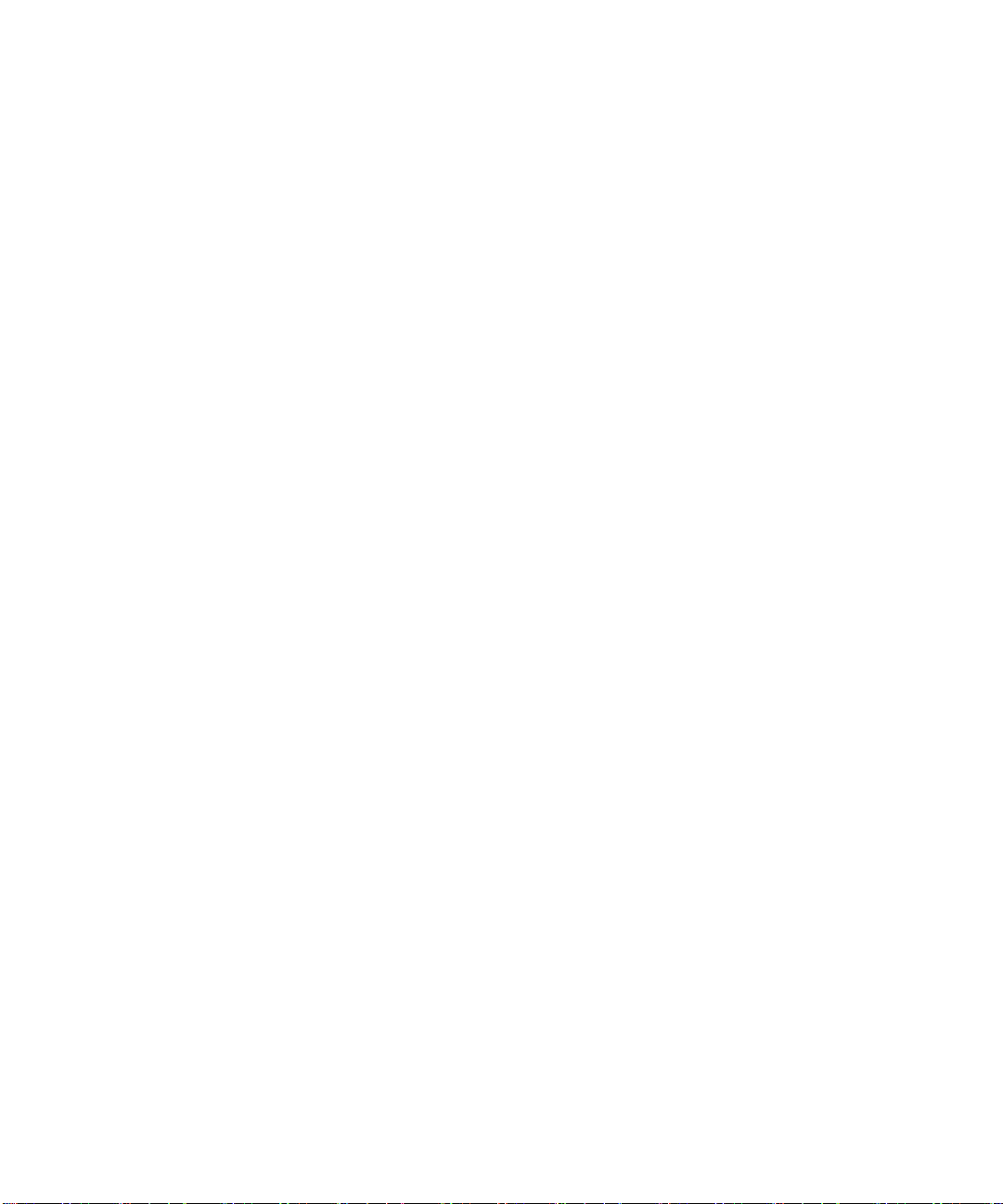
M
命令行访问, ALOM-CMT, 36
模式, AC 待机, 29
N
NET0-NET3 端口图示, 26, 27
netsc_ipaddr 设置, 37
netsc_ipgateway 设置, 37
netsc_ipnetmask 设置, 37
O
OpenBoot PROM 设备的映射, 43
OpenBoot PROM 设备映射, 43
P
password 命令, 36
PCI-E, PCI-X 插槽位置图示, 26
poweroff 命令, 45
poweron 命令, 41, 46
培训信息, xix
配置网络管理端口, 35
S
SC, 请参见系统控制器
service manual, xix
shielded cables statement, xi
show-disks 命令, 44
Solaris 操作系统联机文档, xviii
Solaris 介质工具包的内容, 4
使用待机电压接通系统控制器的电源, 4
首次打开 AC 电源, 33
首次打开系统电源, 33
锁, 请参见 “滑轨装置上的锁”
所需的配置信息, 3
T
telnet 会话, 打开, 41
telnet 转义符 ^], 41
TTYA 串行端口, 6
停止位, 34
U
uadmin 命令, 45
USB 端口图示, 26, 27
Q
启用网络管理端口, 35
清单, 2
R
resetsc 命令, 39
Restriction of Hazardous Substances (RoHS)
directive 2002/95/EC, xv
RJ-45 电缆, 6
热插拔 USB 端口, 6
入门指南, xix
V
VCCI class A compliance statement, xii
VCCI class B compliance statement, xii
W
We b 站点
http://store.sun.com, 3
http://www.sun.com/documentation, xix
http://www.sun.com/hwdocs/feedback, xx
http://www.sun.com/supportraining, xix
网关 IP 地址, 3
网络管理端口
配置和启用, 35
索引 55

配置后才能使用, 4, 35
RJ-45 连接器, 29
网络掩码, 3
X
系统管理指南, xix
系统控制器
打开系统电源, 41
端口位置图示, 26
复位, 39
连接串行管理端口, 28
连接网络管理端口, 29
连接系统控制台, 41
另请参见 ALOM-CMT
配置后才能使用网络管理端口, 4
通过串行管理端口访问, 36
通过网络管理端口访问, 40
系统控制器的网络掩码, 设置参数, 37
系统控制台转义序列 #., 45
Y
以太网连接的传输速率, 6
引导
引导 Solaris 操作系统, 43
引导 Sun Fire T2000 系统, 33
用于 telnet 的 ^] 转义符, 41
用于 telnet 的转义符 ^], 41
用于安装机架的螺钉, 15
用于机架的安装螺钉, 15
用于连接 TTY 串行端口的空调制解调器电缆, 30
用于系统控制台的 #. 转义序列, 45
用于系统控制台的转义序列 #., 45
滑轨装置, 7
左侧和右侧, 11
最小电缆连接, 6
Z
在线可选组件列表, 3
在线列出的可选组件, 3
诊断程序, 运行时, 33
术语
56 Sun Fire T2000 服务器安装指南 • 2006 年 4 月
